Page 1
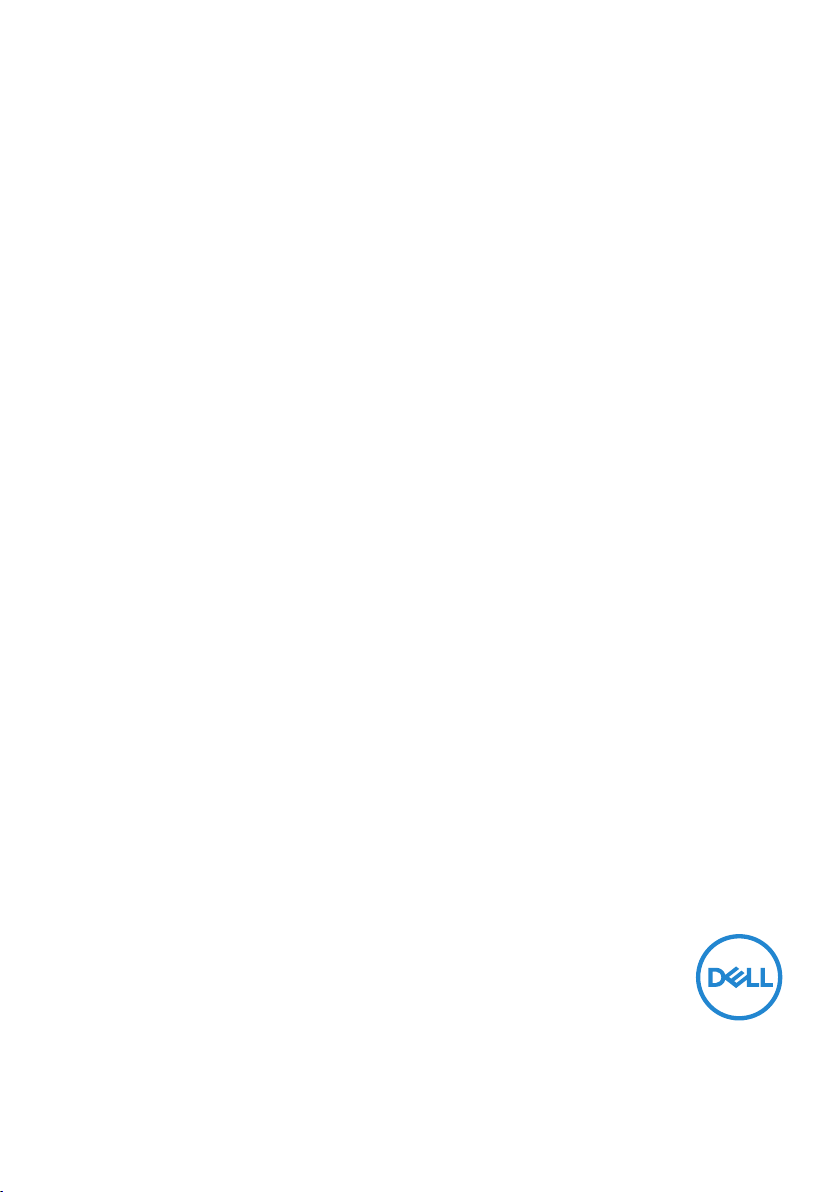
Монитор Dell 27 USB-C - P2720DC
Ръководство на потребителя
Модел на монитора: P2720DC
Регулаторен модел: P2720DCc
Page 2
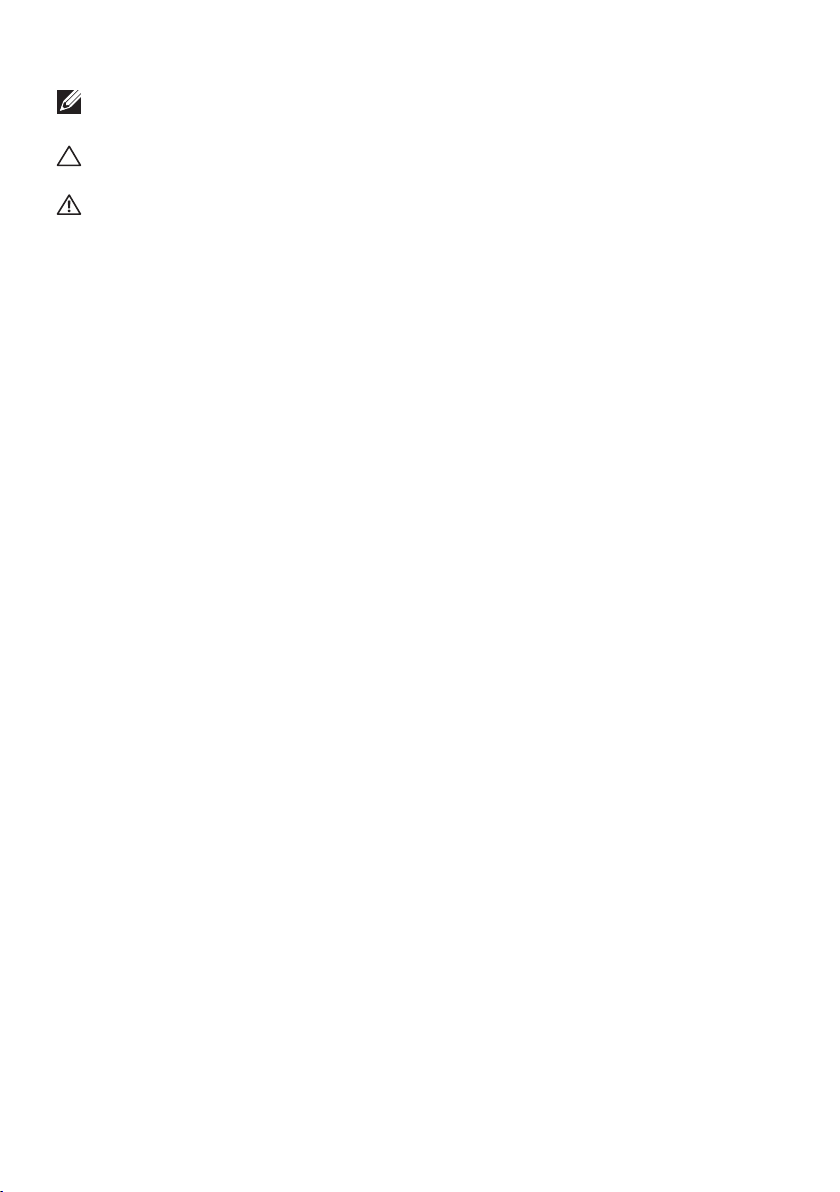
ЗАБЕЛЕЖКА: ЗАБЕЛЕЖКА показва важна информация, която Ви
помага по-добре да използвате компютъра си.
ВНИМАНИЕ: ВНИМАНИЕ показва потенциална повреда на
хардуера или загуба на данни, ако инструкциите не се следват.
ПРЕДУПРЕЖДЕНИЕ: ПРЕДУПРЕЖДЕНИЕ показва възможност за
материални щети, телесна повреда или смърт.
Авторско право © 2019 г. Dell Inc. или дъщерните фирми на Dell. Всички права запазени.
Dell, EMC и други търговски марки са търговски марки на Dell Inc. или дъщерните фирми на
Dell. Други търговски марки може да са търговски марки на съответните им собственици.
2019 – 11
Ред. A00
Page 3
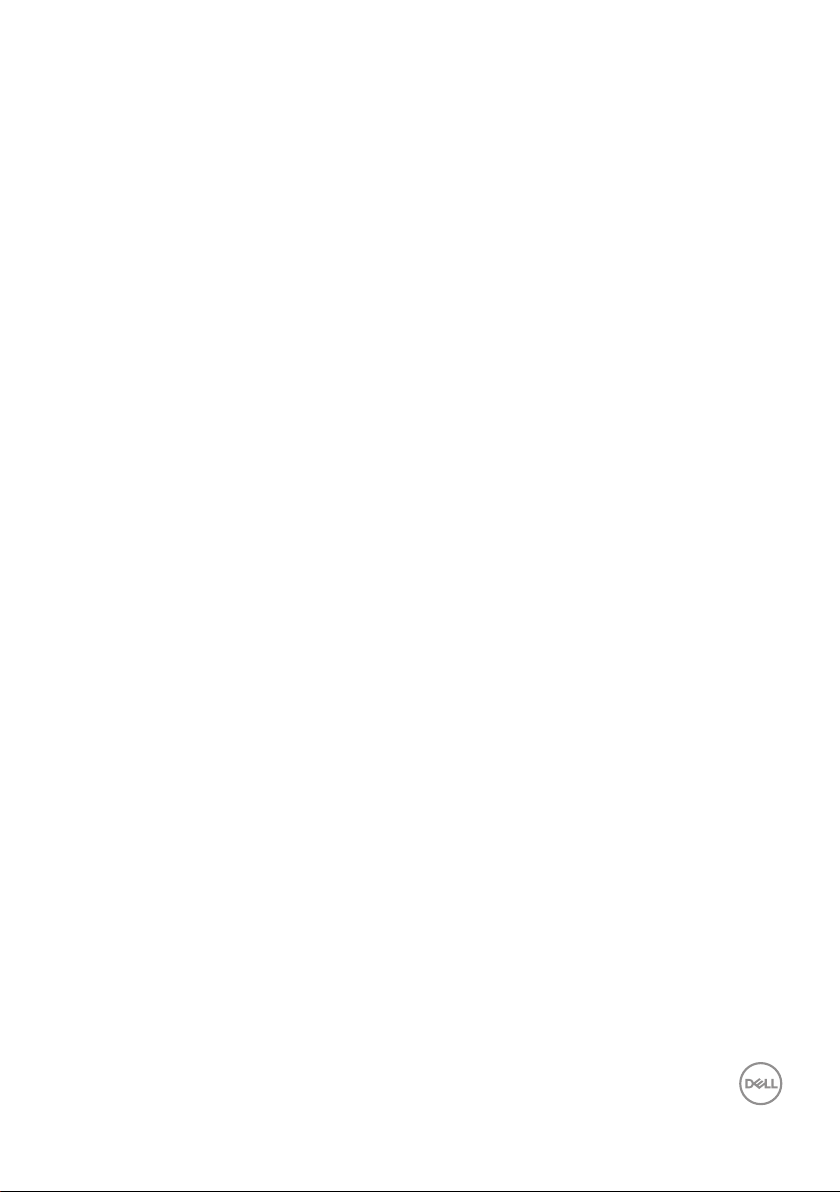
Съдържание
За Вашия монитор .......................... 6
Съдържание на пакета . . . . . . . . . . . . . . . . . . 6
Характеристики на продукта . . . . . . . . . . . . . . . 8
Идентифициране на компоненти и бутони за
управление . . . . . . . . . . . . . . . . . . . . . . . . . 9
Изглед отпред . . . . . . . . . . . . . . . . . . . . . . . . . . . . 9
Изглед отзад . . . . . . . . . . . . . . . . . . . . . . . . . . . . 10
Изглед отстрани . . . . . . . . . . . . . . . . . . . . . . . . . . 11
Изглед отдолу . . . . . . . . . . . . . . . . . . . . . . . . . . . 12
Технически характеристики на монитора . . . . . . . 13
Технически данни за разделителната способност . . . . . . 14
Поддържани видеорежими. . . . . . . . . . . . . . . . . . . . 15
Готови режими на дисплея. . . . . . . . . . . . . . . . . . . . 15
MST (предаване на множество потоци) режими . . . . . . . . 16
Електрически характеристики . . . . . . . . . . . . . . . . . . 16
Физически характеристики. . . . . . . . . . . . . . . . . . . . 17
Екологични характеристики . . . . . . . . . . . . . . . . . . . 18
Режими за управление на енергията . . . . . . . . . . . . . . 19
Plug and play функция . . . . . . . . . . . . . . . . . . 25
Качество на LCD монитора и политика за пикселите 25
Инструкции за поддръжка . . . . . . . . . . . . . . . 25
Почистване на монитора . . . . . . . . . . . . . . . . . . . . . 25
Инсталиране на монитора................... 26
│ 3
Page 4
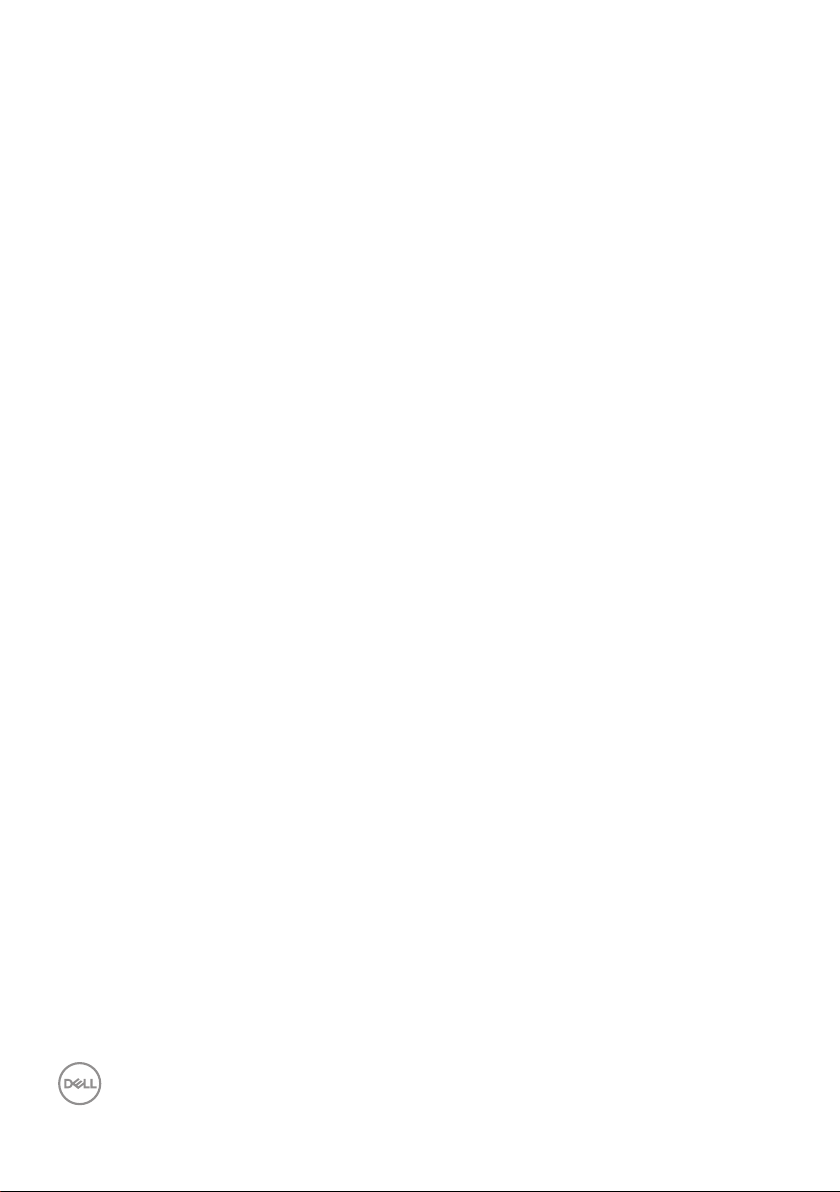
Монтиране на стойката . . . . . . . . . . . . . . . . . 26
Свързване на монитора . . . . . . . . . . . . . . . . . 28
Свързване на DP кабел . . . . . . . . . . . . . . . . . . . . . . 28
Свързване на монитора за функция DP предаване на
множество потоци (MST) . . . . . . . . . . . . . . . . . . . . . 28
Свързване на кабел USB Type-C . . . . . . . . . . . . 29
Свързване на монитора за функция USB-C предаване
на множество потоци (MST) . . . . . . . . . . . . . . . 30
Организиране на кабелите . . . . . . . . . . . . . . . 31
Отстраняване на стойката . . . . . . . . . . . . . . . 32
Монтиране на стена (като опция). . . . . . . . . . . . 33
Работа с монитора ......................... 34
Включване на монитора. . . . . . . . . . . . . . . . . 34
Опции за USB-C зареждане . . . . . . . . . . . . . . . 35
Използване на бутоните за управление. . . . . . . . 35
Контроли на екранното меню . . . . . . . . . . . . . . . . . . 36
Използване на екранното меню (OSD). . . . . . . . . 37
Достъп до екранното меню . . . . . . . . . . . . . . . . . . . 37
Заключване на бутони Menu (Меню) и Power (Захранване) . 48
Предупреждения на екранното меню. . . . . . . . . . . . . . 50
Инсталиране на монитора. . . . . . . . . . . . . . . . 53
Настройка на максималната разделителна способност . . . 53
Ако работите с настолен или портативен компютър на Dell с
достъп до интернет . . . . . . . . . . . . . . . . . . . . . . . . 53
Ако разполагате с настолен компютър, преносим компютър
или видеокарта с марка, различна от Dell . . . . . . . . . . . 54
Използване на наклон, въртене и вертикално
4 │
Page 5
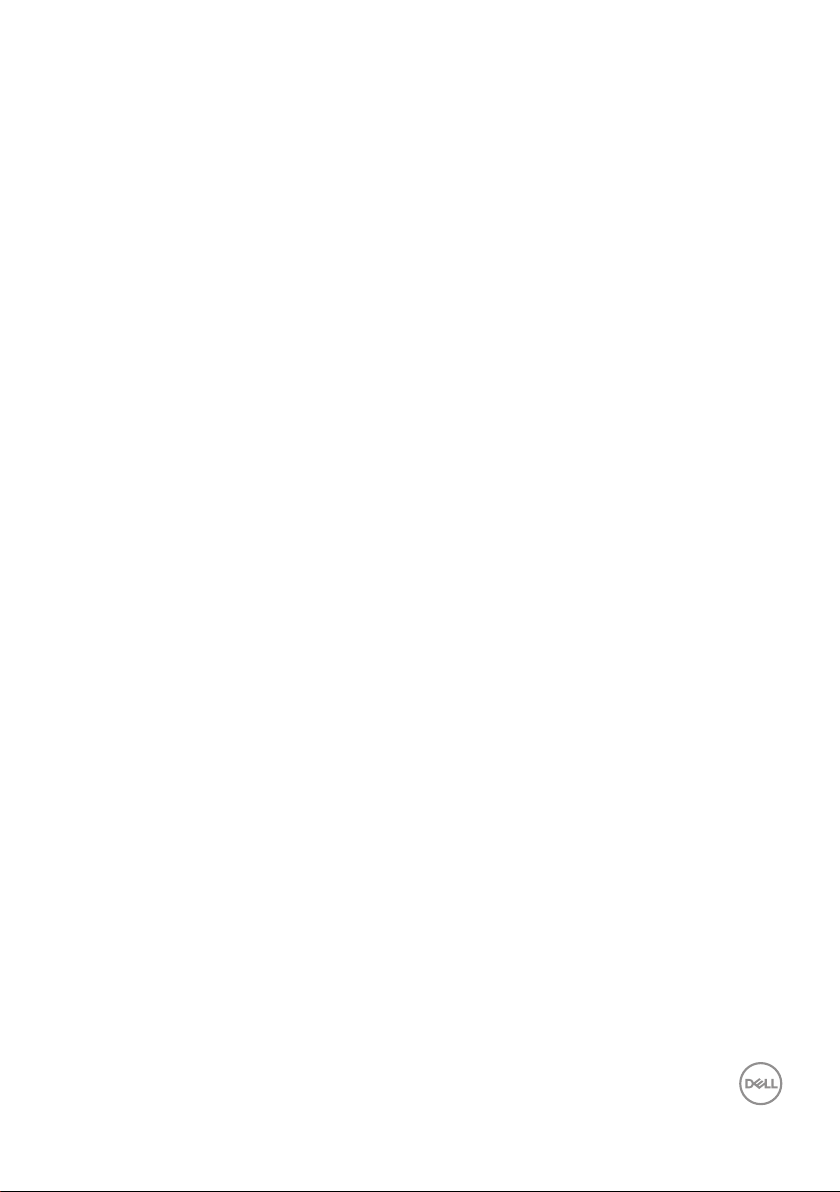
повдигане . . . . . . . . . . . . . . . . . . . . . . . . . 55
Наклон, Завъртане . . . . . . . . . . . . . . . . . . . . . . . . 55
Вертикално удължаване . . . . . . . . . . . . . . . . 55
Завъртане на монитора. . . . . . . . . . . . . . . . . . . . . . 56
Отстраняване на неизправности ............. 58
Самодиагностика. . . . . . . . . . . . . . . . . . . . . 58
Вградена диагностика . . . . . . . . . . . . . . . . . . 60
Често срещани проблеми . . . . . . . . . . . . . . . . 62
Проблеми, специфични за продукта. . . . . . . . . . 65
Приложение ............................... 67
Инструкции за безопасност . . . . . . . . . . . . . . . 67
Обявления на ФКК (само за САЩ) и друга регулаторна
информация . . . . . . . . . . . . . . . . . . . . . . . 67
Свързване с Dell . . . . . . . . . . . . . . . . . . . . . 68
│ 5
Page 6
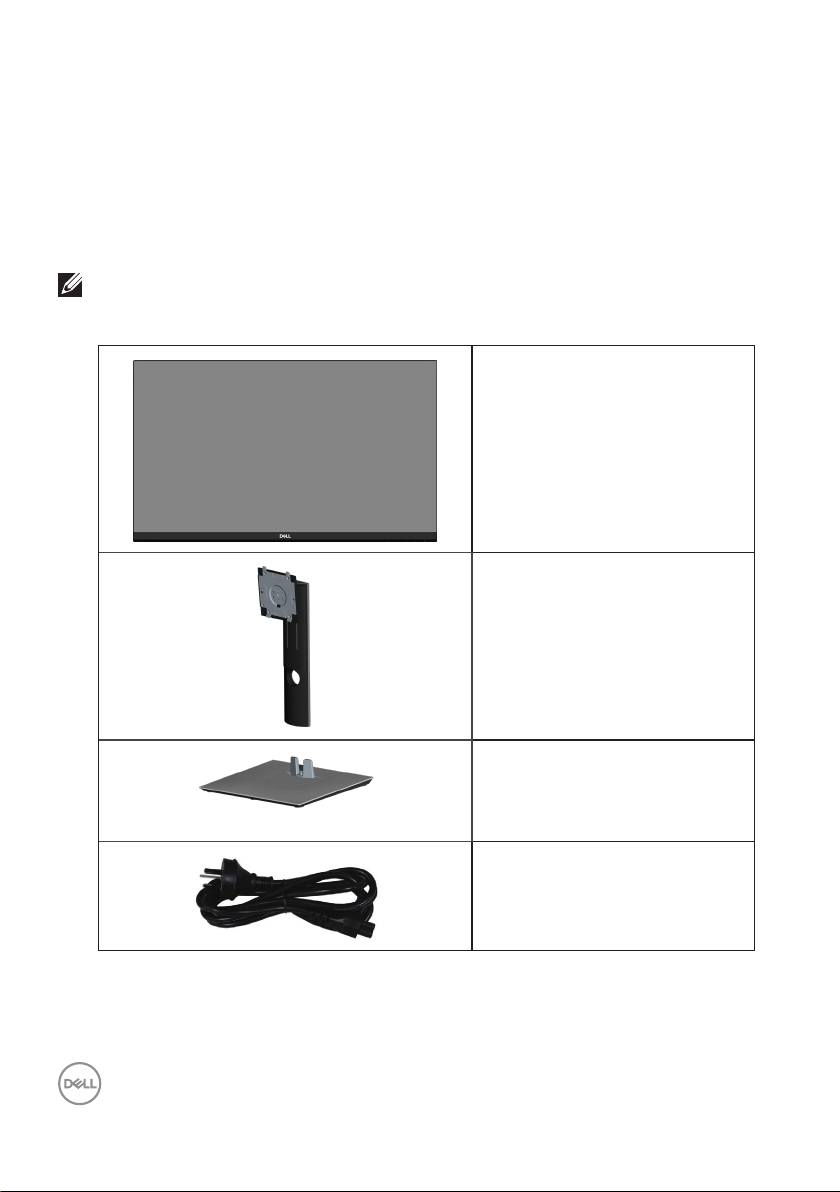
За Вашия монитор
Съдържание на пакета
Вашият монитор се предоставя с компонентите, показани по-долу.
Уверете се, че сте получили всички компоненти и вижте Свързване с Dell
за повече информация при констатиране на липси.
ЗАБЕЛЕЖКА: Някои елементи може да се предлагат като опция
и да не са изпратени с Вашия компютър. Някои функции и/или
мултимедия може да не са достъпни във всички страни.
Монитор
Повдигач на стойката
6 │ За Вашия монитор
Основа на стойката
Удължителен кабел (варира
според страната)
Page 7
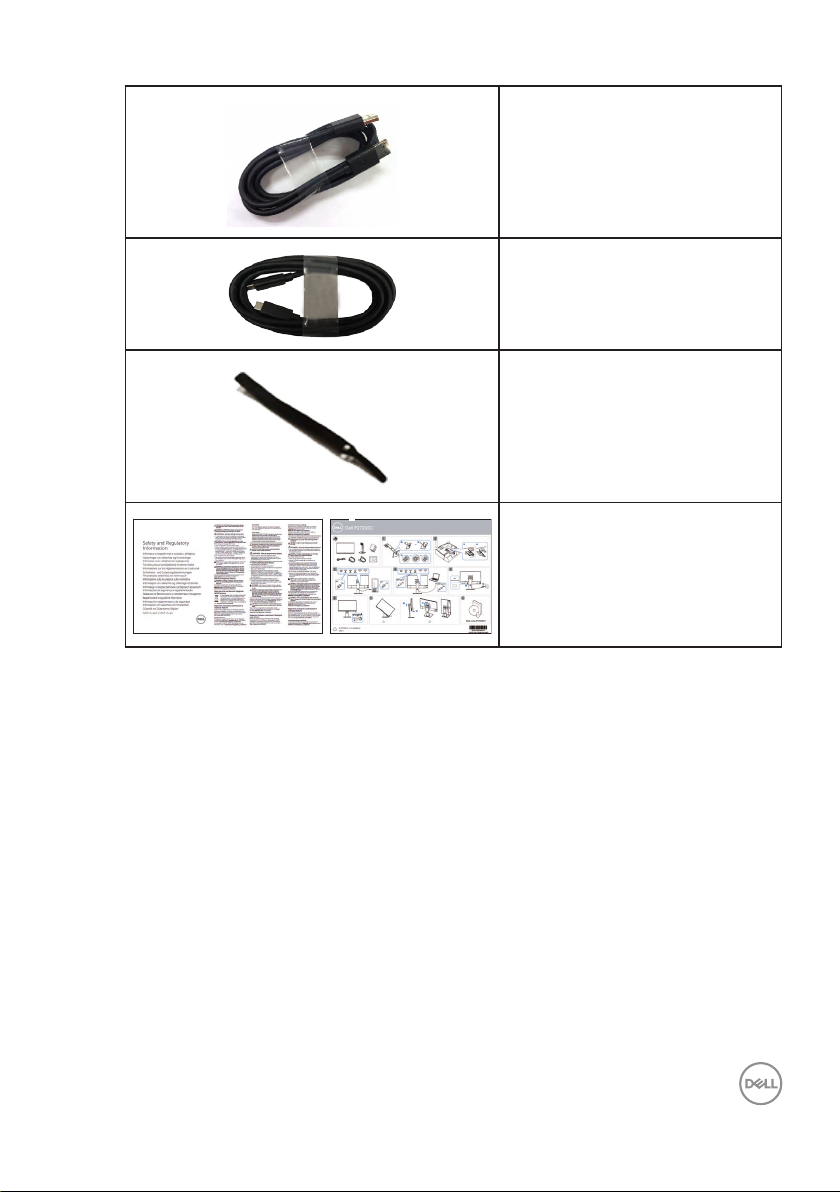
Кабел DP 1.2
Кабел USB Type-C (C към
C)
Свинска опашка
Ръководство за бърза
•
настройка
Безопасност
•
и регулаторна
информация
За Вашия монитор │ 7
Page 8
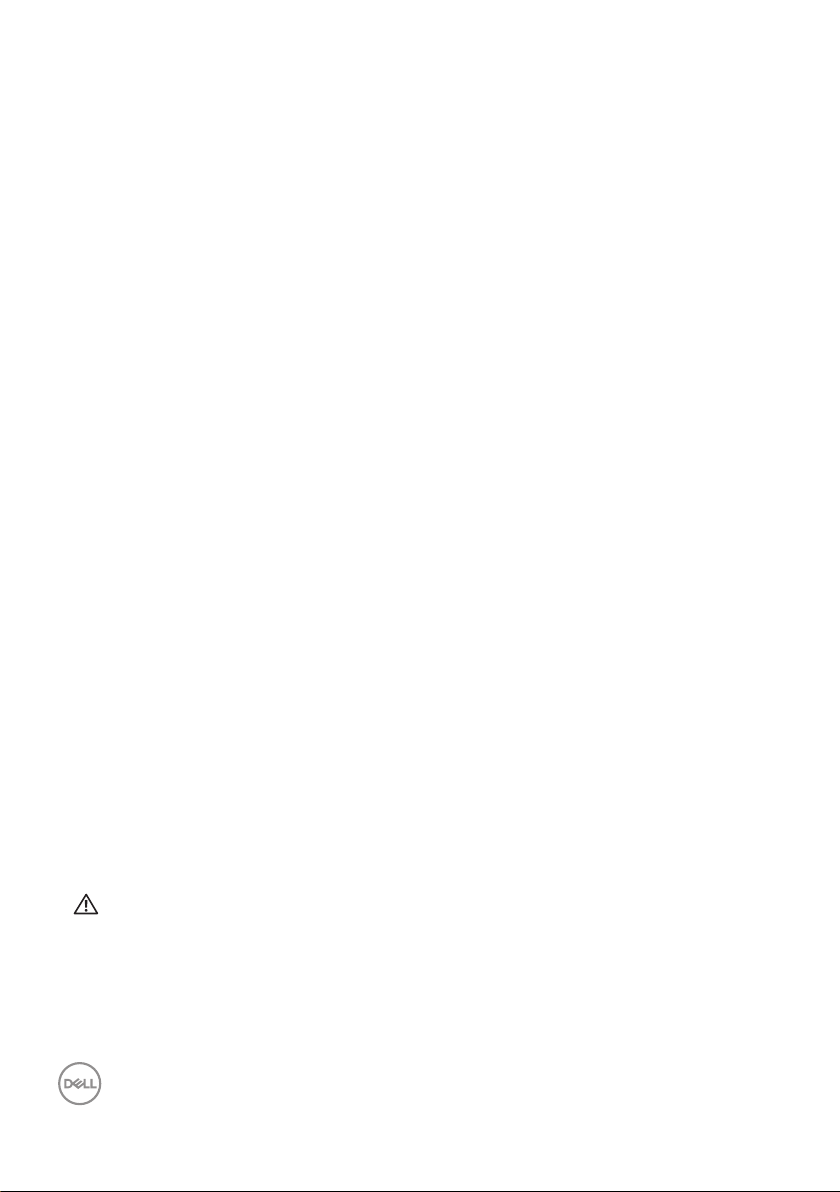
Характеристики на продукта
Мониторът Dell P2720DC има активна матрица, тънък слой транзистор
(TFT), течнокристален дисплей (LCD), антистатичен и LED подсветка.
Функциите на монитора включват:
68,47 cm (27,0 in.) видима област на дисплея (измерена по диагонала).
•
Разделителна способност 2560 x 1440 с поддръжка на цял екран за по-
ниските разделителни способности.
• Широк зрителен ъгъл за гледане от седящо или изправено положение
или при движение от едната до другата страна.
• Цветова гама от 99% sRGB.
• Висок динамичен контраст.
• Възможност за настройка на наклон, завъртане, височина и въртене.
• Отстраняема стойка и Асоциацията за стандартизация във видео
електрониката (VESA™) 100 mm монтажни отвори за гъвкави решения
за монтаж.
• Цифрови възможности за свързване с DisplayPort и HDMI.
• Снабден с 4 USB downstream порта.
• Единичен USB Type-C за захранване на съвместим лаптоп, докато
получавате видеосигнал.
• Plug and play функция, ако се поддържа от Вашата система.
• Настройки на екранното меню за лесно конфигуриране и оптимизиране
на екрана.
• Софтуер и носители на документация включват информационен файл
(INF), файл Image Color Matching (ICM) и продуктова документация.
• Прорез за заключващ механизъм.
• Заключване на стойката.
• Функция за превключване от широки на стандартни пропорции като
качеството на изображението се запазва.
• Захранване 0,3 W при режим на готовност в спящ режим.
Оптимизирайте комфорта на очите си с екран без трептене.
•
ПРЕДУПРЕЖДЕНИЕ: Възможните дългосрочни ефекти на
излъчената от монитора синя светлина може да навреди на очите
Ви, включително да предизвика умора, напрежение в очите и др.
Функцията ComfortView е създадена да намали количеството синя
светлина, излъчено от монитора, за оптимизиране на комфорта на
очите.
8 │ За Вашия монитор
Page 9
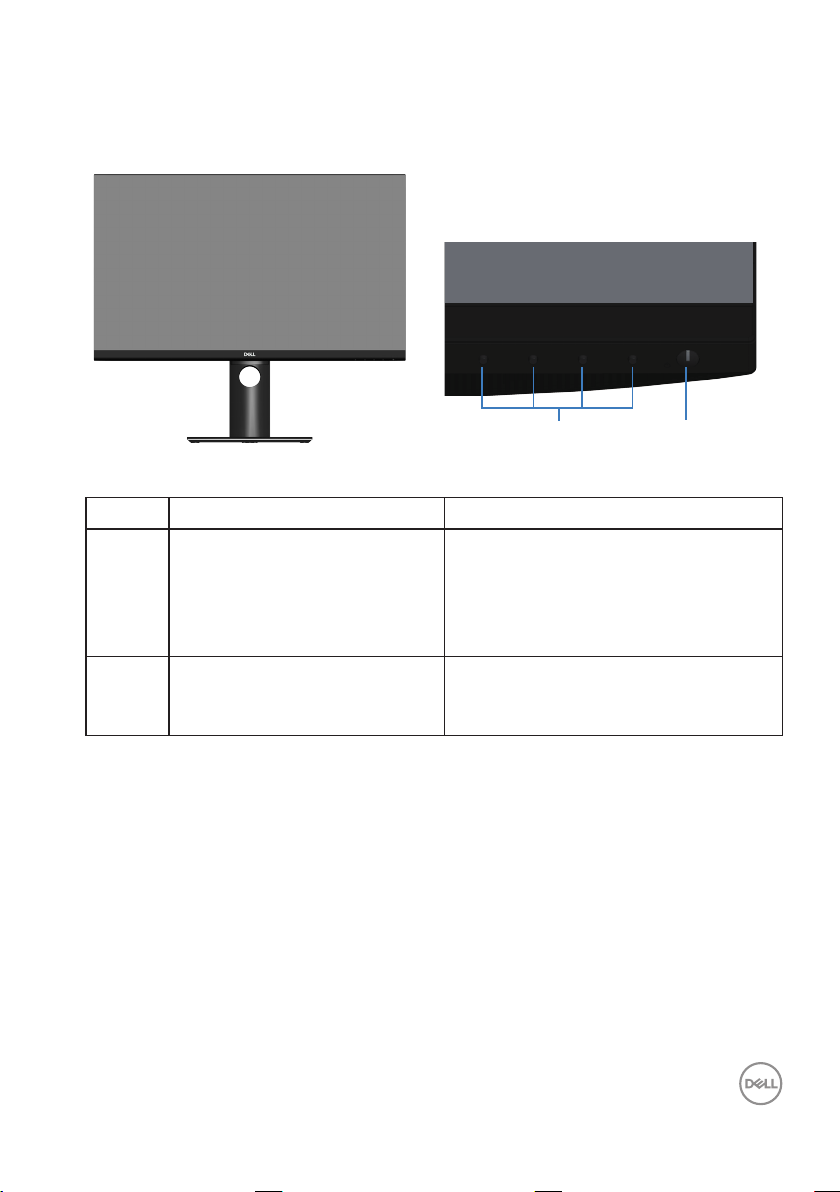
Идентифициране на компоненти и бутони за управление
Изглед отпред
1 2
Бутони за управление
Етикет Описание Използвай
1
2
Функционални бутони Използвайте функционалните
бутони за да регулирате елементи
в екранното меню. (За повече
информация вижте Using the
control buttons)
Бутон вкл/изкл Използвайте бутона на
захранването за включване и
изключване на монитора.
За Вашия монитор │ 9
Page 10
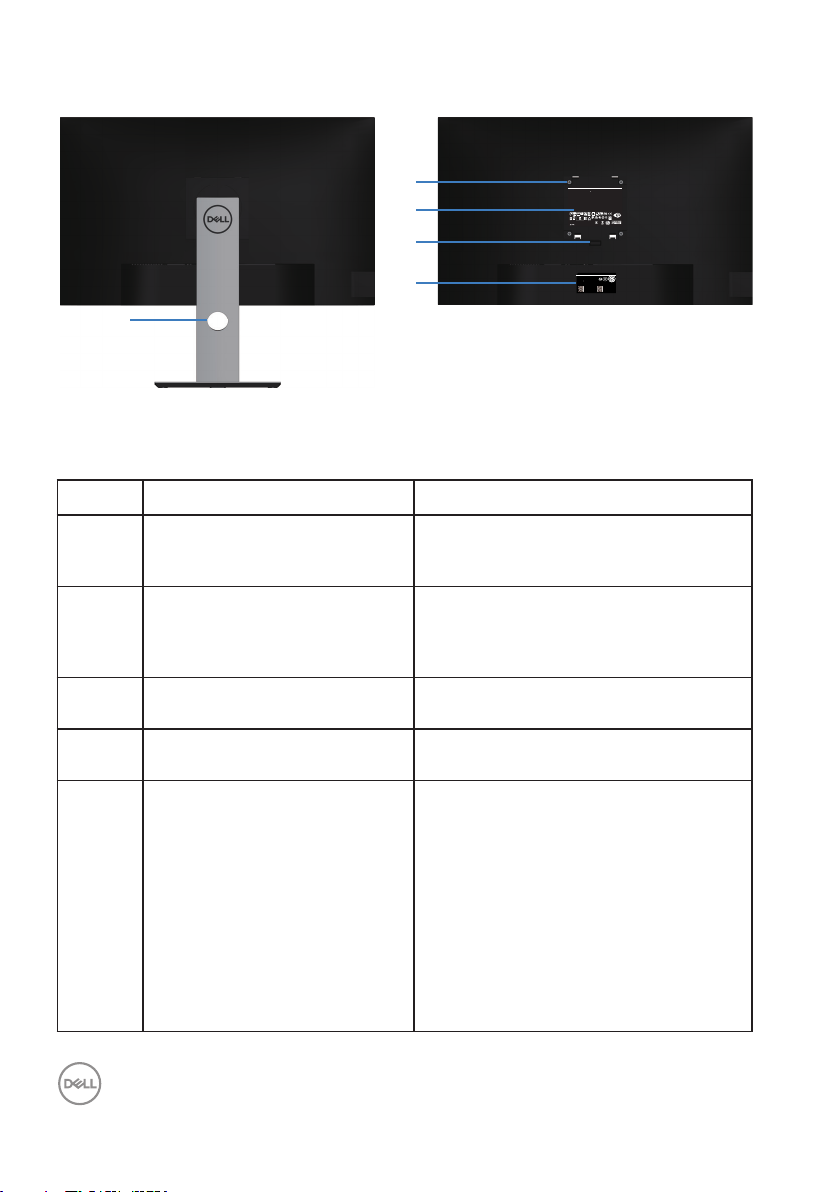
Изглед отзад
SVC Tag:
1234567
Express Service
Code:
123 456 789 0
S/N: CN-012345TV100-96N-001V
-A00
Date of Mfg/⭕ӝᰛᵕ⭕⭘ᰛᵕ: July. 2019
Q40G027N-700-XXA
⏨Წᱴ⽰ಞ
ශ:P2720DC
䗉ޛ⭫Ⓠ:
100-240V 50/60Hz,2.5A
ѣള䙖
DELL P2720DC
Q40G027N-700-XXA
DELL P2720DC
Flat Panel Monitor /Monitor Plano Panel /Moniteur écran plat /⏢Ღ亟⽪ಘ
Model No. /Modelo /N°de modelo /ර㲏: P2720DCc
Input Rang /Entrade /Daya Tegangan:100-240V 50/60Hz,2.5A
䕨ޕ䴫ⓀӔ⍱䴫༃100-240Կ⢩,2.5ᆹษ,50/60䎛㥢
Consumo de energía en operación: xxxxx Wh
Удельная мощность рабочего режима - xxxx Вт/см²
Потребляемая мощность изделием в режиме ожидания - xx Вт
Потребляемая мощность изделием в выключенном режиме - xx Вт
Apparatet må lkoples jordet skkontakt.
Apparaten skall anslutas ll jordat uag.
Laite on liiteävä suojakoskemilla varusteuun pistorasiaan.
Apparatets skprop skal lslues en skkontakt med jord,
som giver forbindelse l skproppens jord.
The equipment must be connected to an earthed mains socket-outlet.
L'appareil doit être branché sur une prise de courant munie d'une mise à la terre.
Made in China /сделанный в Китай /Fabriqué en Chine /ѣു㼳䙖䆜䃔ֵ⭞䚄ᓜᚆۭᇩ㿌࣑Ⱦ
www.dell.com/regulatory_compliance Raheen Business Park Limerick Ireland (for EU Only)
CAN ICES-3 (B)/NMB-3(B)
This device complies with part 15 of the FCC Rules. Operaon is subject to the following two condions:
(1) this device may not cause harmful interference, and
(2) this device must accept any interference received, including interference that may cause undesired operaon.
XXXXX
R33037
RoHS
䊂
ޛ࣑100V, 2.5 A, 50/60 Hz
XXXXXX-XX
IS 13252 (Part 1)/
IEC 60950-1
R-41018660
www.bis.gov.in
xxxxxxxxxxxxx
R-R-TPF-P2720DCc
㐔㷡㢬ڕTPV Electronics (Fujian) Co., Ltd.(for Korea)
㥐㦤㣄ڕL&T Display Technology(Fujian)Ltd.(for Korea)
080-200-3800
2
3
4
5
1
Изглед отзад със стойка
Етикет Описание Използвай
1
Гнездо за управление на
кабели
Използвайте, за да организирате
кабелите, като ги прокарате през
гнездото.
2
Монтажни отвори VESA
(зад капака VESA)
Монтажни отвори VESA (100
mm x 100 mm) Използвайте за
стенен монтаж на монитора чрез
комплект за стенен монтаж VESA.
3
4
5
Етикет за регулаторна
информация
Бутон за освобождаване на
стойката
Регулаторен етикет
(включително сериен
номер на баркод и етикет
за сервизно обслужване)
Изброява регулаторните
одобрения.
Освобождава стойката от
монитора.
Изброява регулаторните
одобрения. Направете справка
с този етикет, ако трябва да
се свържете с техническата
поддръжка на Dell. Сервизния
етикет е уникален идентификатор
от цифри и букви, който
позволява на техниците на Dell
компоненти на Вашия компютър
и да получат достъп до
гаранционната информация.
да идентифицират хардуерните
10 │ За Вашия монитор
Page 11
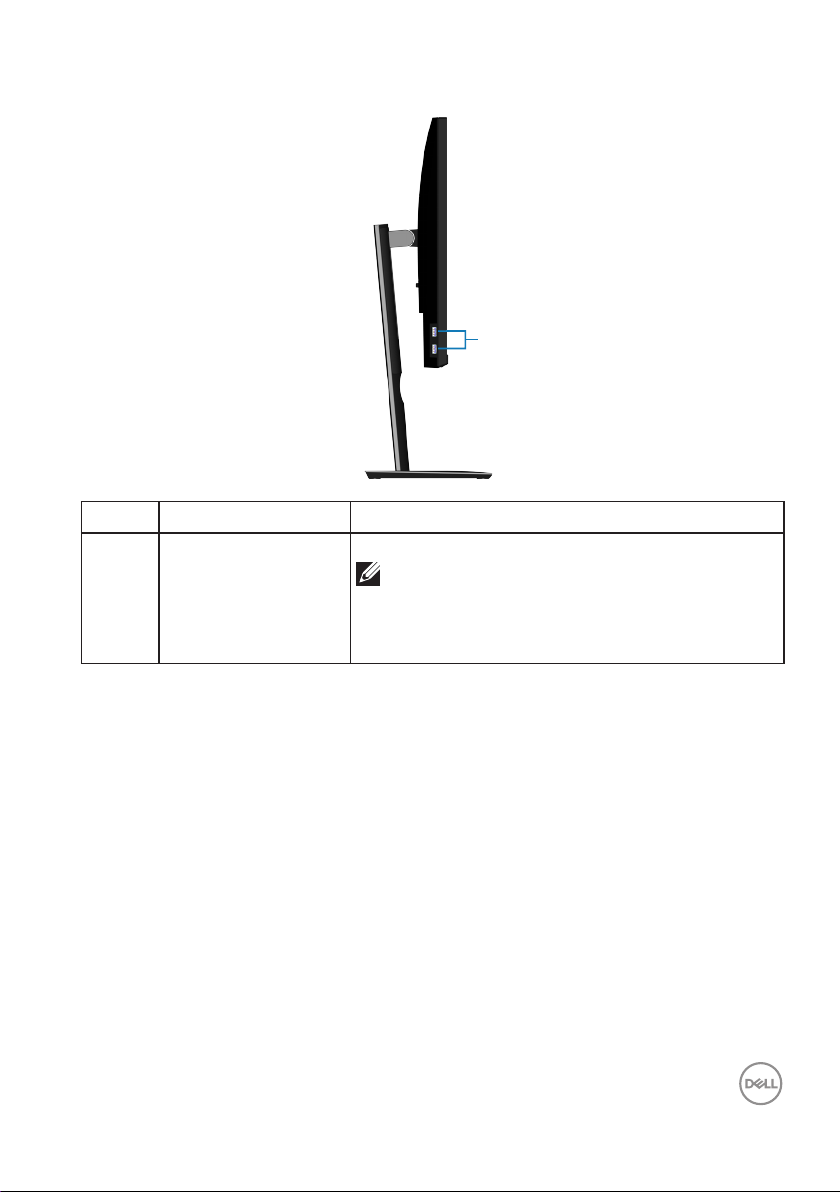
Изглед отстрани
Етикет Описание Използвай
1
USB 3.0
downstream порт
х 2
Свържете своето USB устройство.
ЗАБЕЛЕЖКА: Можете да използвате
този порт само когато сте свързали
кабела USB Type-C към компютъра и
порта USB Type-C на монитора.
1
За Вашия монитор │ 11
Page 12
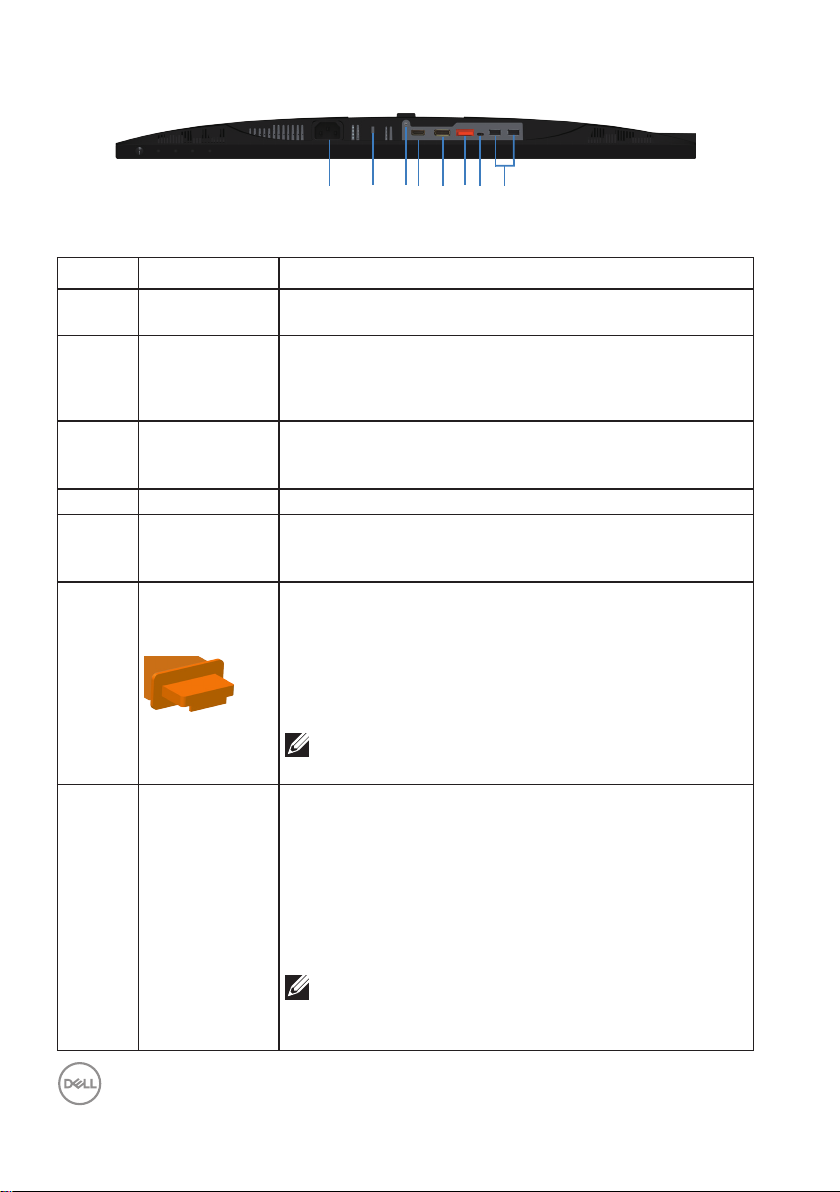
Изглед отдолу
Изглед отдолу без стойката на монитора
Етикет Описание Използвай
1
2
Конектор за
захранването
Гнездо за
заключващ
механизъм
Свържете захранващия кабел (изпраща се с
монитора).
Закрепете монитора с помощта на механизъм
за заключване (купува се отделно), за да
предотвратите неоторизирано движение на
Вашия монитор.
3
4
5
Функция за
заключване
на стойката
За да заключите стойката към монитора с
помощта на М3 х 6 mm болт (болтът не е
включен).
HDMI порт Свържете компютъра с HDMI кабел.
DisplayPort
(входен
Свържете компютъра си с кабел DisplayPort
(изпраща се с монитора).
сигнал)
6
DisplayPort
(изходен
сигнал)
DP изход за монитор, поддържащ MST
(предаване на множество потоци). DP 1.1
мониторът може да бъде свързан само с
последния монитор в MST веригата. За да
разрешите MST, вижте инструкциите в раздел
“Свързване на монитора за функция DP предава-
не на множество потоци (MST)”.
ЗАБЕЛЕЖКА: Извадете гумената тапа,
когато използвате изходен DP порт.
7
USB Type-C
порт
Можете да прикачите монитора към компютър с
помощта на кабел USB type C (доставен с Вашия
монитор), за да получите усещането при работа
на монитора, описано по-долу: поддържайте
скорост на предаване на данни до USB 3.1.
Разделителна способност на дисплея до 2560
x 1440 при 60 Hz в алтернативен режим Display
Port™ 1.2. Захранване от 20 V/3,25 A, 15 V/3 A, 9
V/3 A, 5 V/3 A.
ЗАБЕЛЕЖКА: USB Type-C не се поддържа
при версии на Windows преди Windows
10.
75
6 8
4132
12 │ За Вашия монитор
Page 13
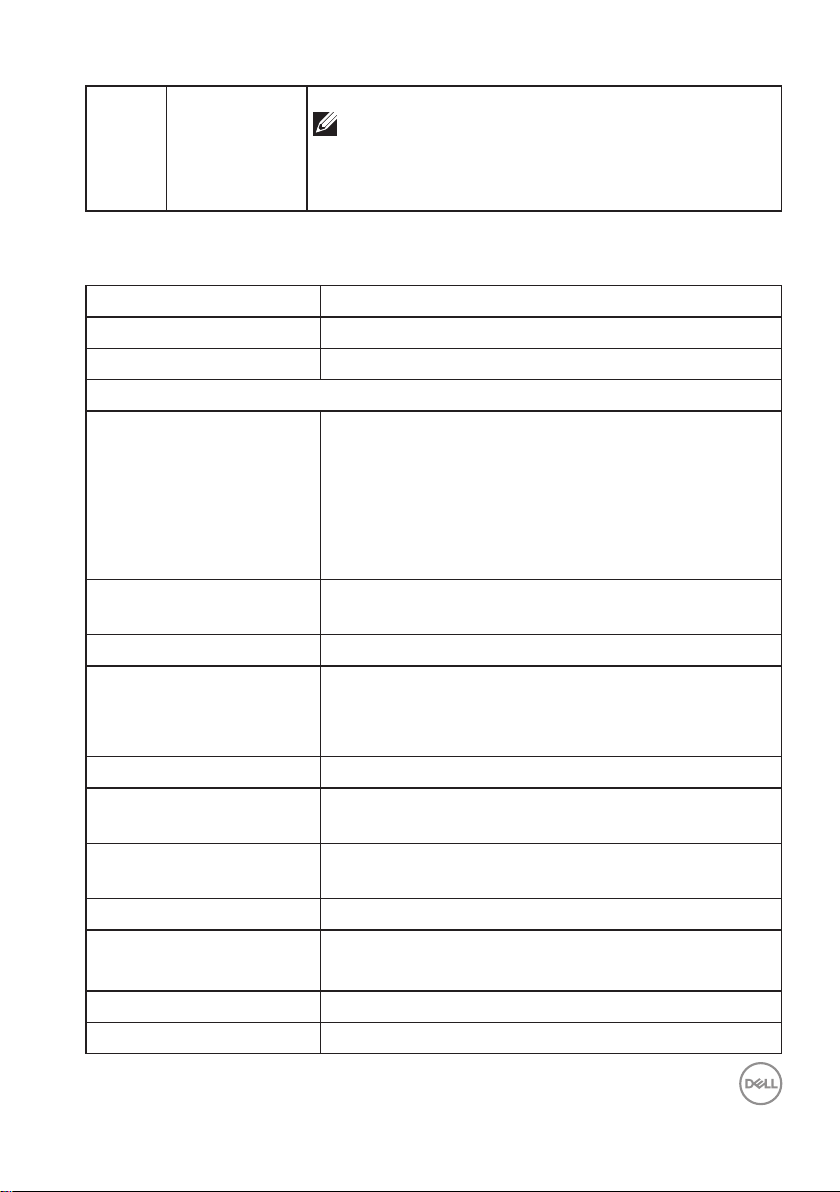
8
USB 2.0
downstream
портове x 2
Свържете своето USB устройство.
ЗАБЕЛЕЖКА: Можете да използвате този
порт само когато сте свързали кабела
USB Type-C към компютъра и порта USB
Type-C на монитора.
Технически характеристики на монитора
Модел P2720DC
Тип екран Активна матрица - TFT LCD
Тип панел Технология In-Plane Switching
Видимо изображение
Диагонал
Хоризонтална, активна
зона
Вертикална, активна
зона
Област
Разстояние между
пикселите
Пиксел за инч (PPI) 108
Зрителен ъгъл
Хоризонтално
Вертикално
Изходна осветеност 350 cd/m² (станд,)
Контрастно
съотношение
Покритие на лицевата
платка
Подсветка LED система за подсветка по ръбовете
Време за реакция (сиво
до сиво)
Дълбочина на цвета 1,67 милиарда цвята
Цветова гама 99% sRGB
684,70 mm (27,0 in)
596,74 mm (23,49 in)
335.66 mm (13,76 in)
200.301,75 mm2 (323,22 in.2)
0,233 mm x 0,233 mm
178° (станд.)
178° (станд.)
1.000:1 (станд.)
Антирефлексно покритие с 3H твърдост, 25%
мъгла
8 ms (нормално)
5 ms (бързо)
За Вашия монитор │ 13
Page 14
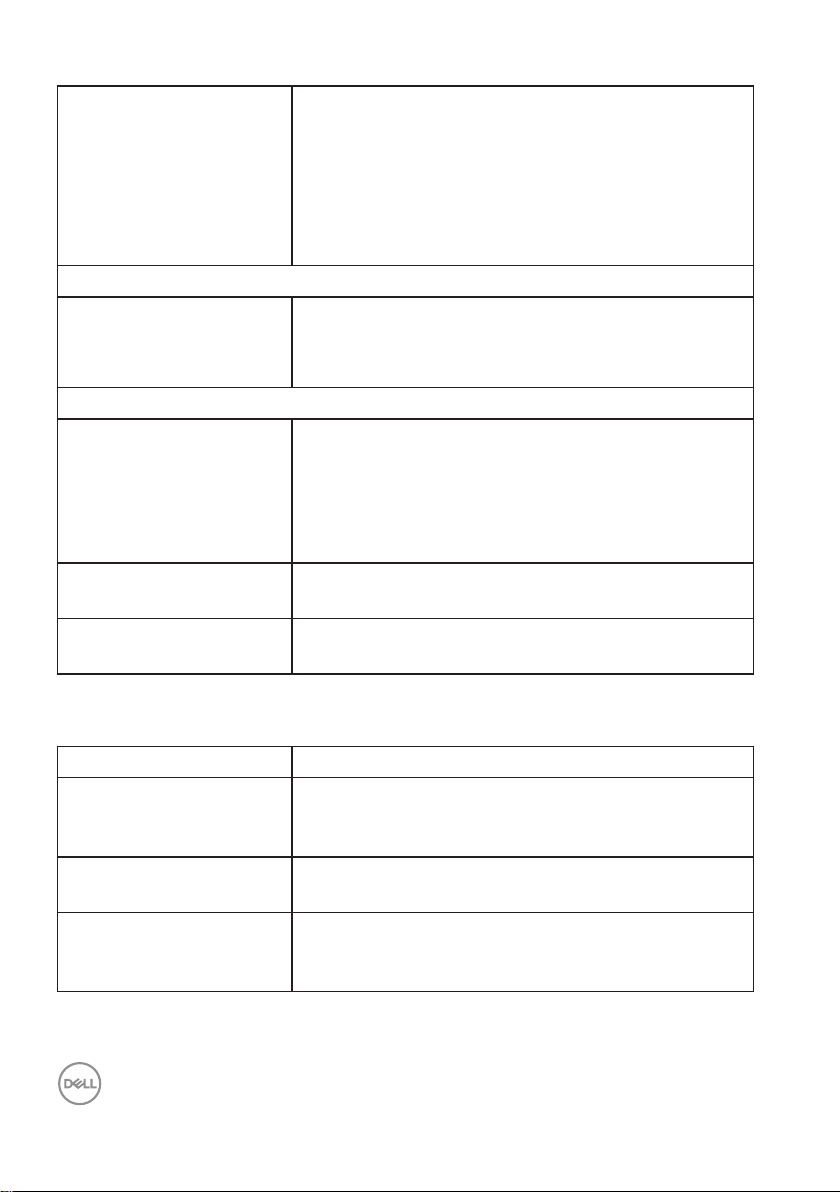
Възможност за
свързване
1 x HDMI 1.4
1 x DP 1.2 (входен сигнал)
1 x DP 1.2 (изходен сигнал)
1 х USB Type-C порт
2 x USB 3.0 порт - отстрани
2 x USB 2.0 порт - долу
Ширина на рамката (от ръба на монитора до активната област)
Горе
Ляво/дясно
Долу
7,4 mm
7,4 mm
21,1 mm
Регулируемост
Стойка с регулируема
130 mm
височина
Наклон
Въртене
Ос
Съвместимост с Dell
От -5° до 21
От -45° до 45
От -90° до 90
Лесно подреждане и други ключови функции
°
°
°
display manager
Защита Гнездо за заключващ механизъм (заключване
на кабели се продава отделно)
Технически данни за разделителната способност
Модел P2720DC
Диапазон на
От 29 kHz до 113 kHz
хоризонтално
сканиране
Вертикален диапазон
От 49 Hz до 75 Hz (автоматично)
на сканиране
Максимална готова
2560 x 1440 при 60 Hz
разделителна
способност
14 │ За Вашия монитор
Page 15
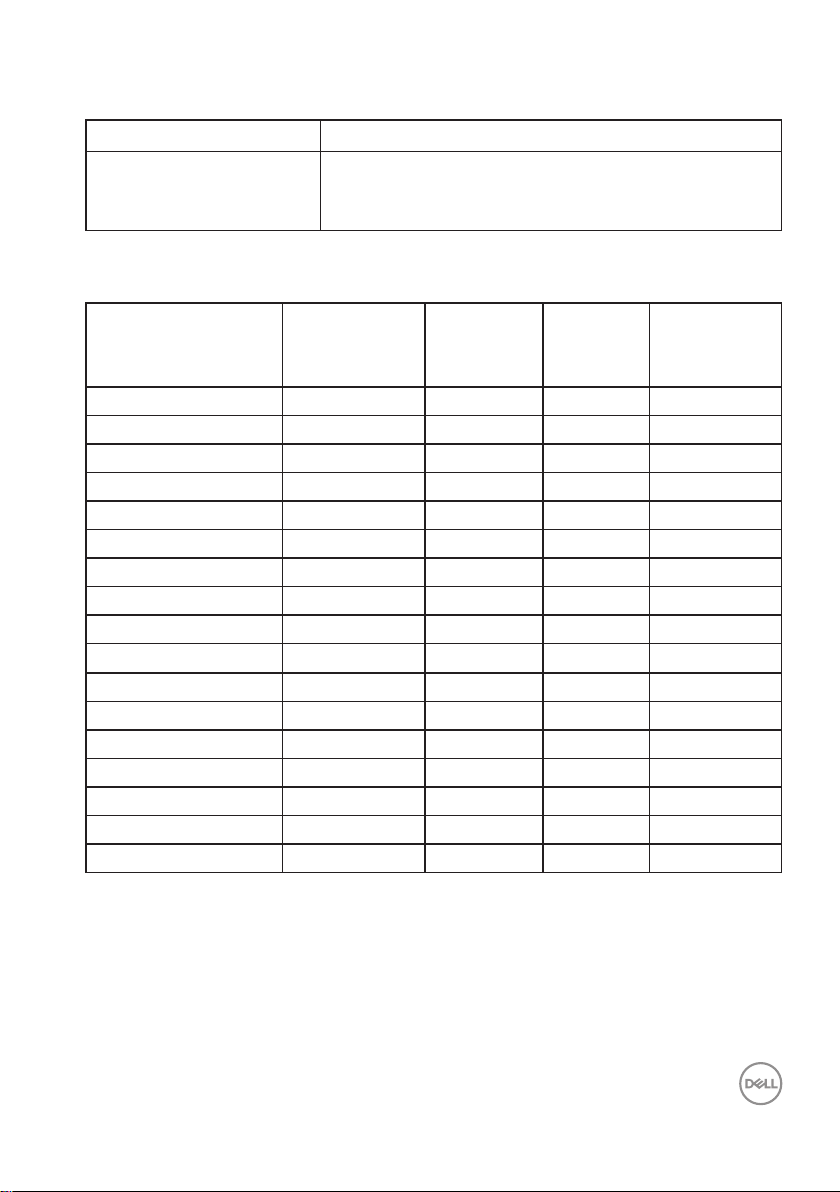
Поддържани видеорежими
Модел P2720DC
Възможности на
видеодисплея (HDMI/
DP)
Готови режими на дисплея
480i, 480p, 576i, 576p, 720p, 1080i, 1080p,
1440p
Режим на дисплея
VESA, 720 x 400 31,5 70,1 28,3 -/+
VESA, 640 x 480 31,5 59,9 25,2 -/VESA, 640 x 480 37,5 75,0 31,5 -/VESA, 800 x 600 37,9 60,3 40,0 +/+
VESA, 800 x 600 46,9 75,0 49,5 +/+
VESA, 1024 x 768 48,4 60,0 65,0 -/VESA, 1024 x 768 60,0 75,0 78,8 +/+
VESA, 1152 x 864 67,5 75,0 108,0 +/+
VESA, 1280 x 768 47,8 59,9 79,5 -/+
VESA, 1280 x 1024 64,0 60,0 108,0 +/+
VESA, 1280 x 1024 79,9 75,0 135,0 +/+
VESA, 1600 x 1200 75,0 60,0 162,0 +/+
VESA, 1680 x 1050 65,3 60,0 146,3 -/+
VESA, 1920 x 1080 67,5 60,0 148,5 +/+
VESA, 1920 x 1200 74,6 59,9 193,3 -/+
VESA, 2048 x 1080 66,6 60,0 147,2 +/VESA, 2560 x 1440 88,8 60,0 241,5 +/-
Хоризонтална
честота (kHz)
Вертикална
честота
(Hz)
Честота на
пикселите
(MHz)
Полярност при
синхронизиране
(хоризонт./ верт.)
За Вашия монитор │ 15
Page 16
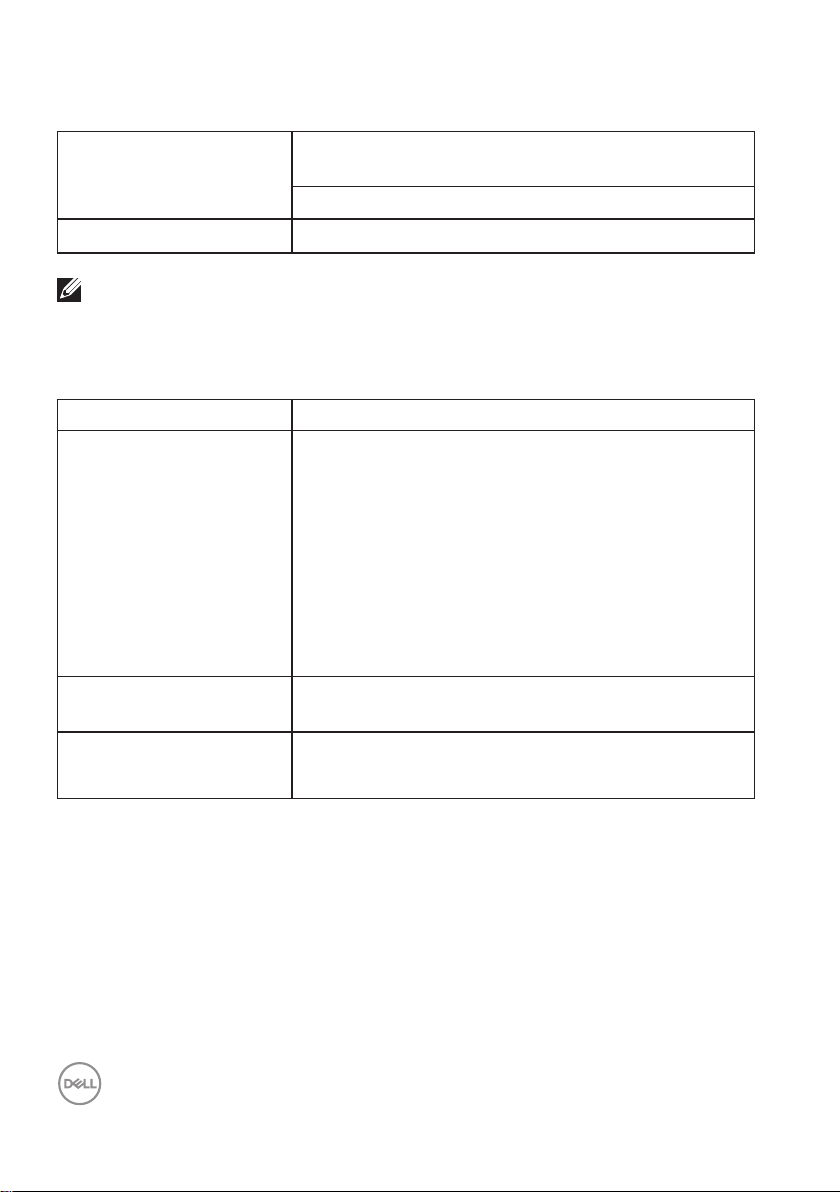
MST (предаване на множество потоци) режими
Монитор с MST
източник
2560 x 1440/60 Hz 2
ЗАБЕЛЕЖКА: Максималната поддържана разделителна
способност на външния монитор е само 2560 x 1440 при 60Hz.
Електрически характеристики
Модел P2720DC
Входен видеосигнал HDMI 1.4, 600 mV за всяка диференциална
Входно напрежение/
честота/ток
Пусков ток 120 V: 30 A (макс.) при 0°C (студен старт)
Максимален брой поддържани външни монитори
2560 x 1440/60 Hz
линия, 100 ома входен импеданс на
диференциален чифт
DP 1.2, 600 mV за всеки диференциален ред,
100 ohm входен импеданс на диференциална
двойка
USB Type-C, 600 mV за всяка диференциална
линия, 90 ома входен импеданс на
диференциален чифт
От 100 VAC до 240 VAC / 50 Hz или 60 Hz ± 3 Hz
/ 2,5 A (станд.)
240 V: 60 A (макс.) при 0°C (студен старт)
16 │ За Вашия монитор
Page 17
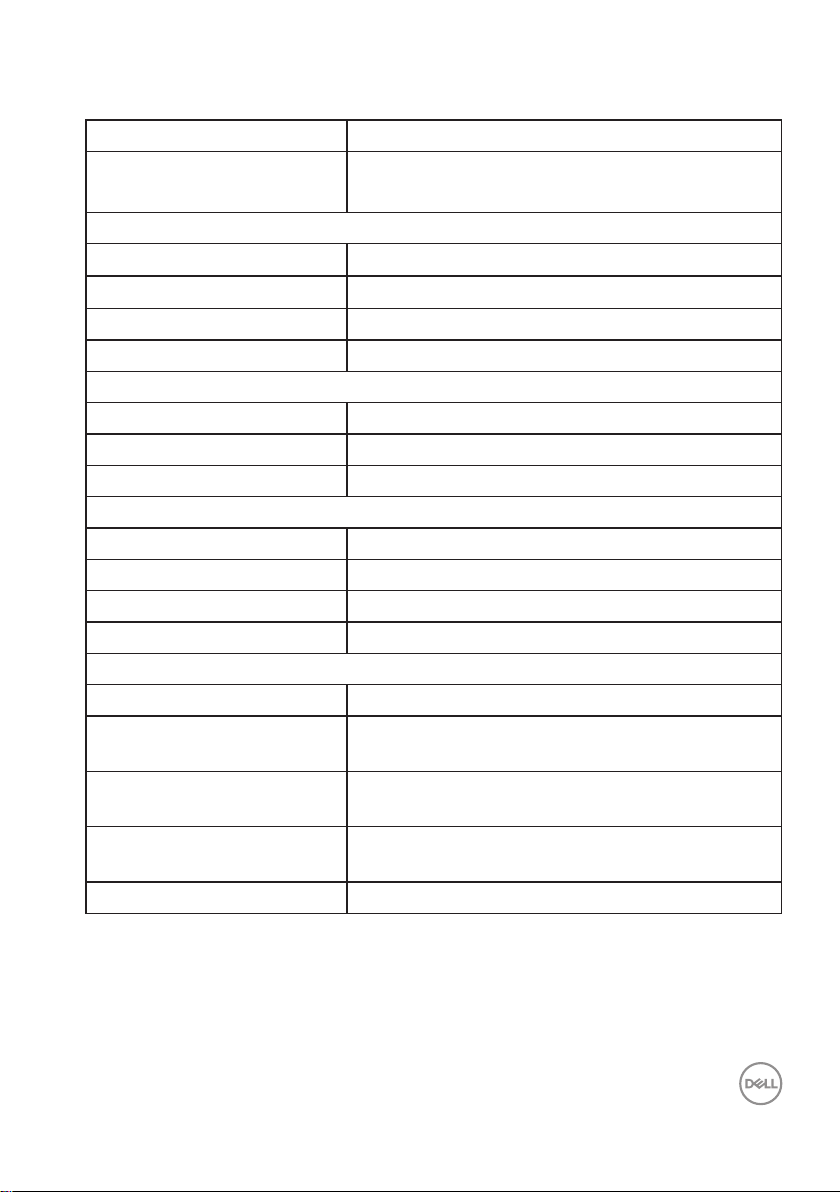
Физически характеристики
Модел P2720DC
Тип сигнален кабел
Размери (със стойка)
Височина (удължена) 525,3 mm (20,68 in.)
Височина (компрес.) 395,3 mm (15,56 in.)
Ширина 611,6 mm (24,08 in.)
Дълбочина 185,0 mm (7,28 in.)
Размери (без стойка)
Височина 364,1 mm (14,34 in.)
Ширина 611,6 mm (24,08 in.)
Дълбочина 43,6 mm (1,72 in.)
Размери на стойката
Височина (удължена) 418,4 mm (16,47 in.)
Височина (компрес.) 371,0 mm (14,61 in.)
Ширина 245,0 mm (9,65 in.)
Дълбочина 185,0 mm (7,28 in.)
Тегло
Тегло с опаковката 9,53 kg (21,01 lb)
Тегло с модула на
стойката и кабелите
Тегло без модула на
стойката (няма кабели)
Тегло на модула на
стойката
Гланц на предна рамка Черна рамка 2-4 единици блясък
Цифров: DP, 20 извода
•
Цифров: USB Type-C, 24 извода
•
7,27 kg (16,03 lb)
4,97 kg (10,96 lb)
1,85 kg (4,08 lb)
За Вашия монитор │ 17
Page 18
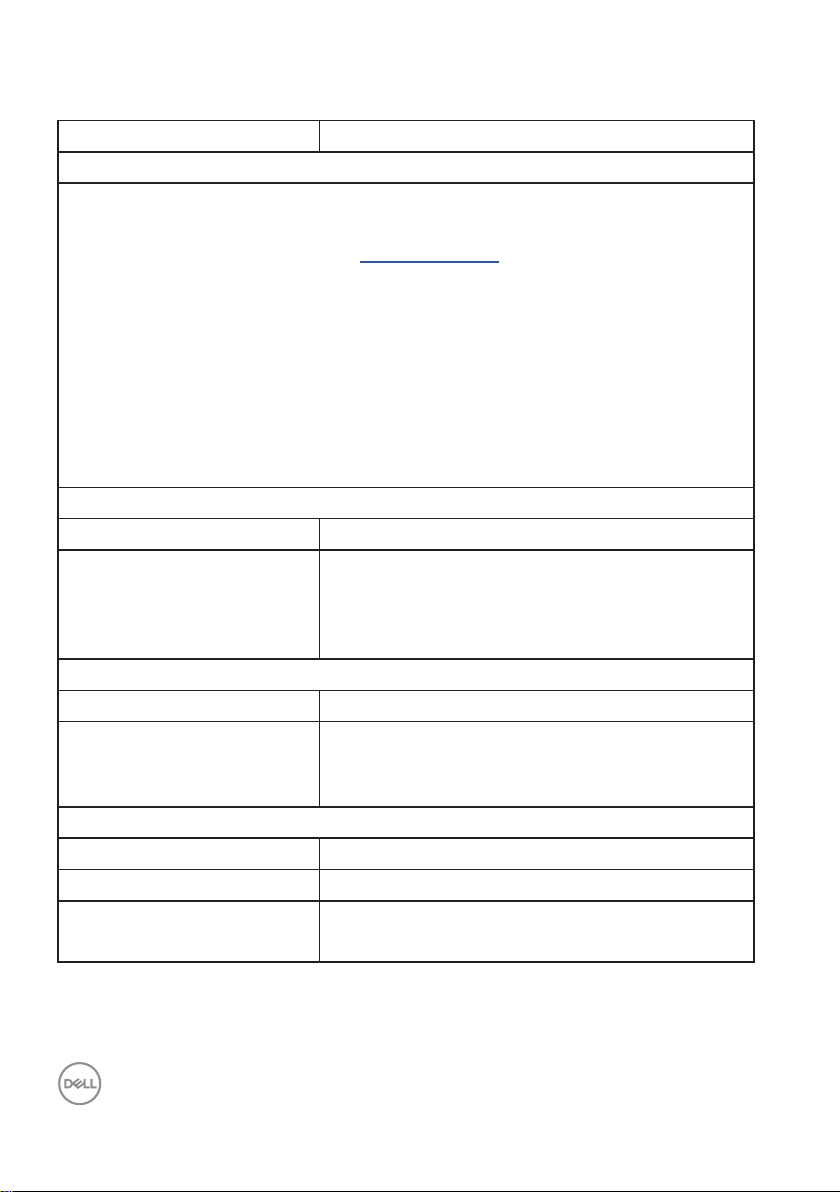
Екологични характеристики
Модел P2720DC
Съвместими стандарти
• Монитор със сертификат ENERGY STAR
• Регистрация EPEAT, където е приложимо. Регистрацията EPEAT варира според държавата. Вижте www.epeat.net за регистрационен статус
според държавата.
• Дисплей с TCO сертификат.
• Съвместимост с RoHS
• Монитор без BFR/PVC (с изключение на външните кабели)
• Отговаря на изискванията на NFPA 99 за токова утечка.
• Стъкло без съдържание на арсеник и живак само за панела
Energy Gauge показва нивото на консумираната от монитора енергия в
•
реално време.
Температура
При работа 0 до 40 °C (32 до 104 °F)
При съхранение
Влажност
При работа От 10% до 80% (без кондензиране)
При съхранение
Надморска височина
При работа (макс.) 5 000 m (16 400 ft)
При съхранение (макс.) 12 192 m (40 000 фута)
Топлинно разсейване
Съхранение: От 20 °C до 60 °C (от -4 °F до
•
140 °F)
Доставка: От 20 °C до 60 °C (от -4 °F до
•
140 °F)
Съхранение от 10% до 90% (без
•
кондензация)
Доставка от 10% до 90% (без кондензация)
•
444,60 BTU/ч (макс.)
•
83,79 BTU/час (станд.)
•
18 │ За Вашия монитор
Page 19
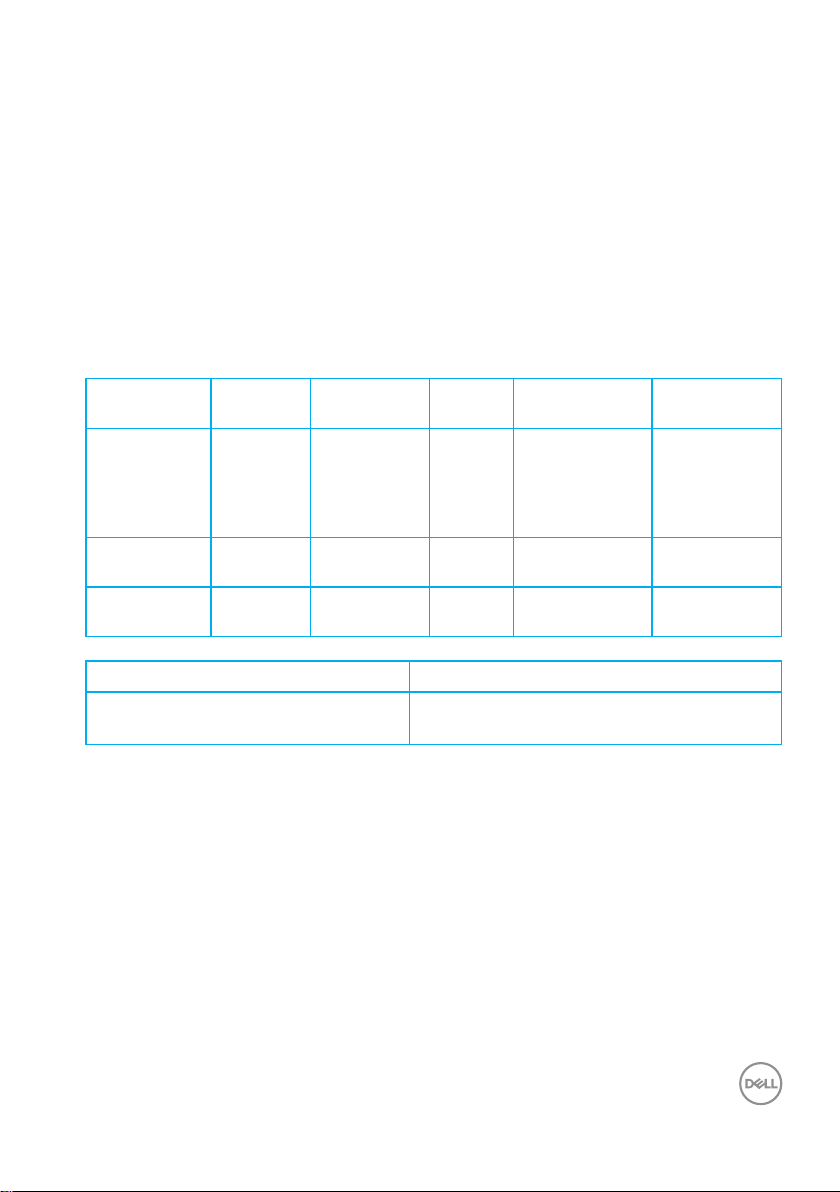
Режими за управление на енергията
Ако имате карта за дисплей на VESA, съвместима DPM или сте
инсталирали софтуер на компютъра си, мониторът автоматично ще
намали консумацията на енергия при липса на активност. Това се нарича
Икономичен режим*. Ако компютърът открие въвеждане от клавиатурата,
мишката или други входни устройства, мониторът автоматично
възобновява функционирането. Таблицата по-долу показва консумацията
на енергия и сигналите при използване на функцията за автоматично
намаляване на консумацията на енергия.
* Нулева консумация на енергия в изключен режим може да бъде
постигната само чрез изваждане на захранващия кабел от монитора.
VESA
Режими
Нормална
работа
Активен
изкл. режим
Изключване - - - Изкл. По-малко от
Консумация на енергия PON
Обща консумация на енергия
(TEC)
** Макс. консумация на енергия с макс. луминесценция и активно USB
свързване.
*** Данните от теста се измерват въз основа на липса на включен кабел
USB-C.
Този документ е само за информационни цели и отразява резултатите
в лабораторни условия. Вашият продукт може да е с различна
производителност в зависимост от софтуера, компонентите и
периферните устройства, които сте поръчали, и няма задължение
да се актуализира такава информация. Съответно, клиентът не
трябва да разчита на тази информация при вземането на решения за
електрическите допуски или по друг начин. Никакви гаранции за точността
или пълнотата - нито изрични, нито подразбиращи се.
Хоризонт.
синхр.
Активен Активен Активен Бял 130 W
Не е
активно
Вертикално
синхр.
Не е
активно
Видео Индикатор на
захранването
Празно Бяло
(свети)
19,2 W
63 kWh
Консумация
на енергия
(макс.)**
24,5 W
(станд.)
По-малко от
0,3 W***
0,3 W
За Вашия монитор │ 19
Page 20
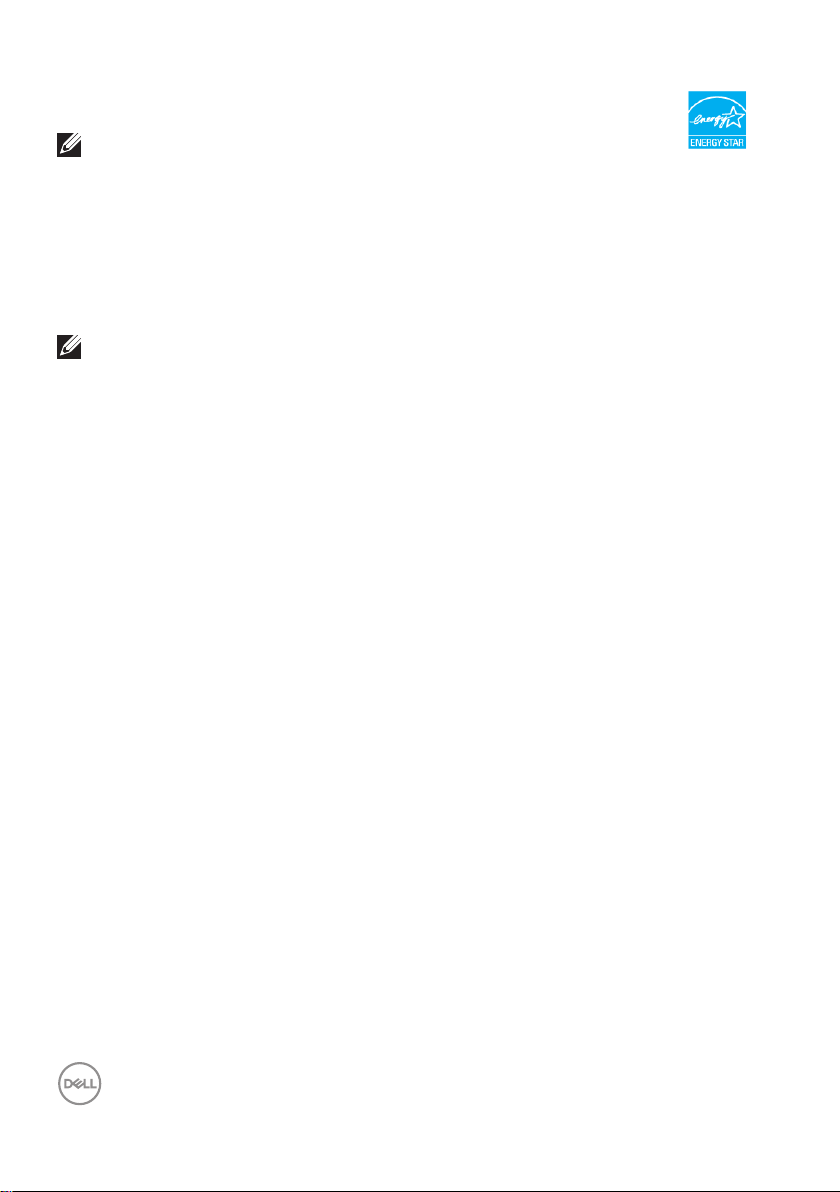
ЗАБЕЛЕЖКА: Този монитор има сертификат ENERGY STAR.
Този продукт отговаря на изискванията на ENERGY STAR при
фабричните настройки по подразбиране, които може да бъдат
възстановени чрез функцията Factory Reset (Фабрични настройки) в
екранното меню. Промяната на фабричните настройки по подразбиране
или разрешаването на други функции може да увеличи консумацията
на енергия, която може да надвиши посоченото в ENERGY STAR
ограничение.
ЗАБЕЛЕЖКА:
PON: Консумация на енергия В Режим, както е дефиниран във версия
Energy Star 8.0.
TEC: Обща консумация на енергия KWh, както е дефинирано в
Energy Star 8.0.
20 │ За Вашия монитор
Page 21
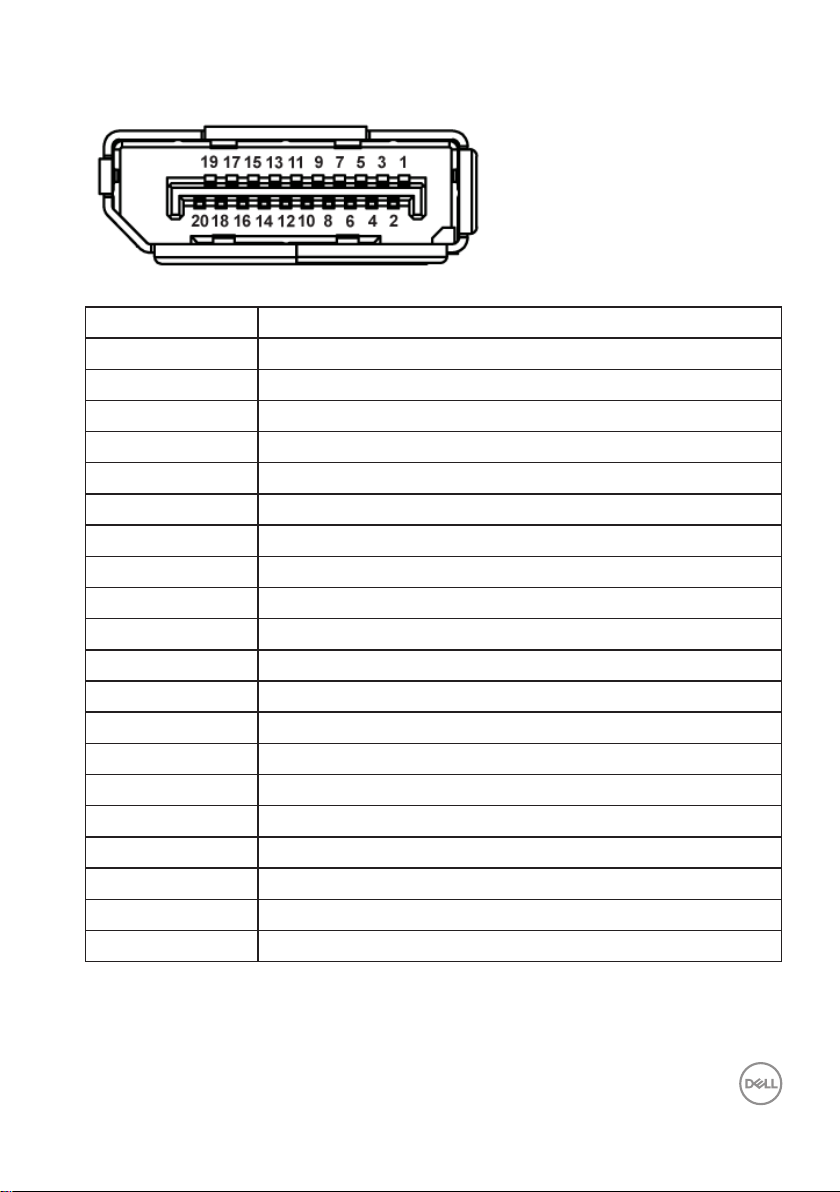
DisplayPort конектор
Номер на извод 20-изводна страна на свързания сигнален кабел
1 ML0 (p)
2 GND
3 ML0 (n)
4 ML1 (p)
5 GND
6 ML1 (n)
7 ML2 (p)
8 GND
9 ML2 (n)
10 ML3 (p)
11 GND
12 ML3 (n)
13 GND
14 GND
15 AUX (p)
16 GND
17 AUX (n)
18 Откриване на горещо свързване
19 Re-PWR
20 +3.3 V DP_PWR
За Вашия монитор │ 21
Page 22

Конектор USB Type-C
Извод Сигнал Извод Сигнал
A1
GND
B12
GND
A2
A3
A4
A5
A6
A7
A8
A9
A10
A10
A12
22 │ За Вашия монитор
SSTXp1
SSTXn1
VBUS
CC1
Dp1
Dn1
SBU1
VBUS
SSRXn2
SSRXp2
GND
B11
B10
B9
B8
B7
B6
B5
B4
B3
B2
B1
SSTXp1
SSTXn1
VBUS
SBU2
Dn1
Dp1
CC2
VBUS
SSRXp2
SSRXp2
GND
Page 23

Интерфейс на универсална серийна шина (USB)
Този раздел Ви дава информация за USB портовете, налични на Вашия
монитор.
ЗАБЕЛЕЖКА: Този монитор е съвместим със Super-Speed USB 3.0 и
High-Speed USB 2.0.
Скорост на
прехвърляне
Супер скорост 5 Gbps 4,5 W (макс., всеки порт)
Висока скорост 480 Mbps 4,5 W (макс., всеки порт)
Максимална скорост 12 Mbps 4,5 W (макс., всеки порт)
Скорост на пренос
на данни
Консумация на енергия*
Скорост на
прехвърляне
Висока скорост 480 Mbps 2,5 W (макс., всеки порт)
Максимална скорост 12 Mbps 2,5 W (макс., всеки порт)
Ниска скорост 1,5 Mbps 2,5 W (макс., всеки порт)
USB 3.0 изходен конектор
Номер на
извод
1 VCC
2 D-
3 D+
4 GND
5 SSRX6 SSRX+
7 GND
8 SSTX-
9-изводна страна на конектор
Скорост на пренос
на данни
Консумация на енергия*
9 SSTX+
За Вашия монитор │ 23
Page 24

USB 2.0 downstream конектор
Номер на
извод
4-изводна страна на конектор
1 VCC
2 DMD
3 DPD
4 GND
USB портове
• 2 x USB 2.0 изходен - долу
• 2 x USB 3.0 изходен - отстрани
ЗАБЕЛЕЖКА: USB 3.0 функционалност изисква компютър, съвместим с
USB 3.0.
ЗАБЕЛЕЖКА: USB интерфейсът на монитора работи, само когато
мониторът е Вкл. или в икономичен режим. Ако изключите монитора и
след това го включите, на свързаните периферни устройства може да
са им необходими няколко секунди за възобновяване на нормалната
функционалност.
24 │ За Вашия монитор
Page 25

Plug and play функция
Можете да инсталирате монитора в система, съвместима с Plug and
Play. Мониторът автоматично предоставя на компютърна система
Extended Display Identification Data (EDID) чрез Display Data Channel
(DDC) протоколи, така че системата може сама да се конфигурира и да
оптимизира настройките на монитора. Повечето инсталации на монитора
са автоматични, можете да изберете различни настройки, ако желаете.
За повече информация относно промяната на настройките на монитора
вижте Работа с монитора.
Качество на LCD монитора и политика за пикселите
По време на производствения процес на LCD монитора, не е необичайно
за един или повече пиксели да останат непроменени, което е трудно
забележимо и не засяга качеството на дисплея или използваемостта. За
повече информация относно Политиката за качество на мониторите на
Dell и Политиката за пикселите, вижте уеб сайта за поддръжка на Dell
www.dell.com/support/monitors.
Инструкции за поддръжка
Почистване на монитора
ПРЕДУПРЕЖДЕНИЕ: Преди почистване на монитора, изключете
захранващия кабел на монитора от електрическия контакт.
ВНИМАНИЕ: Прочетете и следвайте Инструкции за безопасност
преди почистване на монитора.
За най-добри практики следвайте инструкциите в списъка по-долу докато
разопаковате, почиствате или боравите с монитора:
• За почистване на екрана навлажнете леко с вода мека чиста кърпа.
Ако е възможно използвайте специална кърпа за почистване
на екран или разтвор, подходящ за антистатични покрития. Не
използвайте бензол, разтворител, амоняк, абразивни почистващи
препарати или сгъстен въздух.
• Използвайте леко навлажнена кърпа за почистване на монитора.
Избягвайте използването на какъвто и да било почистващ препарат,
защото някои препарати оставят бяла следа по монитора.
• Ако забележите бял прах, когато разопаковате монитора си,
избършете го с кърпа.
• Трябва да боравите внимателно с монитора, защото по-тъмните на
цвят монитори се драскат по-лесно и драскотините са по-видими в
сравнение с по светлите монитори.
• За да се запази най-доброто качество на изображението на
монитора, използвайте динамично променящ се скрийнсейвър и
изключете монитора, когато не се използва.
За Вашия монитор │ 25
Page 26

Инсталиране на монитора
Монтиране на стойката
ЗАБЕЛЕЖКА: Когато мониторът се експедира от фабриката,
стойката е отделена.
ЗАБЕЛЕЖКА: Това е приложимо за монитор със стойка. Ако
сте закупили стойка на трета страна, вижте съответното
ръководство на съответната стойка за инструкции относно
инсталирането й.
Монтиране на стойката на монитора
Следвайте инструкциите върху страничните крила на кашона, за да
1.
извадите стойката от горната възглавница, която я крепи.
Вкарайте блоковете на основата на стойка в гнездото на стойката
2.
докрай.
Повдигнете дръжката на винта и я завъртете по часовниковата
3.
стрелка.
След пълното затягане на винта сгънете ръкохватка, така че да влезе
4.
във вдлъбнатината и да не стърчи.
1
3
5. Повдигнете капака, за да откриете зоната VESA за блока на стойката.
6. Прикрепете блока на стойката към монитора.
a.
Напаснете двете щифта в горната част на стойката към жлеба на
гърба на монитора.
b.
Натиснете стойката надолу, докато щракне на място.
26 │ Инсталиране на монитора
2
Page 27

1
Поставете монитора в изправено положение.
7.
2
Инсталиране на монитора │ 27
Page 28

Свързване на монитора
ПРЕДУПРЕЖДЕНИЕ: Преди да започнете процедурите в този
раздел, следвайте Инструкции за безопасност.
ЗАБЕЛЕЖКА: Не свързвайте всички кабели към компютъра
едновременно. Се препоръчва да прокарате кабелите през
гнездото за управление на кабели, преди да ги свържете към
монитора.
Свързване на монитора към компютъра:
Изключете компютъра и извадете захранващия кабел.
1.
Свържете кабела DP/USB Type-C от Вашия монитор към компютъра.
2.
Свързване на DP кабел
DPDP
Свързване на монитора за функция DP предаване на множество потоци (MST)
DP
DP
изходен DP
28 │ Инсталиране на монитора
DP
Page 29

ЗАБЕЛЕЖКА: Поддържа DP MST функция. За да използвате тази
функция, графичната карта на Вашия компютър трябва да е
сертифицирана за DP1.2 с опция MST.
ЗАБЕЛЕЖКА: Извадете гумената тапа, когато използвате изходен
DP порт.
Свързване на кабел USB Type-C
USB Type-c
USB Type-c
Портът USB Type-C на Вашия монитор:
Може да се използва като USB Type-C или DisplayPort 1.2.
•
Поддържа USB захранване (PD) с профили до 65 W.
•
ЗАБЕЛЕЖКА: Независимо от изискването за мощност/реалната
консумация на Вашия лаптоп или оставащото време за работа на
батерията Ви, мониторът е проектиран да доставя мощност до
65 W към Вашия лаптоп.
Номинална мощност (на лаптопи, които имат USB Type-C с
PowerDelivery)
Максимална мощност на
зареждане
45 W 45 W
65 W 65 W
90 W Не се поддържа
130 W Не се поддържа
Инсталиране на монитора │ 29
Page 30

Свързване на монитора за функция USB-C предаване на множество потоци (MST)
DP
изходен DP
USB Type-c
USB Type-c
ЗАБЕЛЕЖКА: Максималният брой поддържани монитори чрез
MST зависи от честотната лента на USB-C източника.
ЗАБЕЛЕЖКА: Извадете гумената тапа, когато използвате изходен
DP порт.
30 │ Инсталиране на монитора
Page 31

Организиране на кабелите
Използвайте гнездо за управление на кабели, за да организирате кабели,
свързани към Вашия монитор.
Инсталиране на монитора │ 31
Page 32

Отстраняване на стойката
ЗАБЕЛЕЖКА: За да избегнете драскотини по екрана при
премахване на стойката, уверете се, че мониторът е поставен
върху мека и чиста повърхност.
ЗАБЕЛЕЖКА: Следната процедура се прилага само за стойката,
изпратена заедно с Вашия монитор. Ако свързвате стойка на
друга фирма, вижте документацията, изпратена заедно със
стойката.
Отстраняване на стойката:
1. Поставете монитора върху мека и равна повърхност или възглавница.
2. Натиснете и задръжте бутона за освобождаване на стойката.
3. Повдигнете стойката нагоре и я отдалечете от монитора.
3
2
32 │ Инсталиране на монитора
Page 33

Монтиране на стена (като опция)
(Размер на болтовете: M4 x 10 mm).
Вижте документацията, която се изпраща с комплекта за стенен монтаж,
съвместим с VESA.
Поставете монитора върху мека кърпа или възглавничка близо до
1.
ръба на плота.
Отстранете стойката. Вижте Отстраняване на стойката за повече
2.
информация.
Отстранете четирите болта, които държат панела към монитора.
3.
Монтирайте монтажната конзола от комплекта за монтаж на стена
4.
към монитора.
За монтаж на монитора на стена, вижте документацията, изпратена
5.
заедно с комплекта за стенен монтаж.
ЗАБЕЛЕЖКА: Използвайте само стойка за стена, одобрена от UL,
CSA или GS с мин. тегло/натоварване 19,72 kg.
Инсталиране на монитора │ 33
Page 34

Работа с монитора
Включване на монитора
Натиснете бутона , за да включите монитора.
Избор на език
Dell 27 Monitor
Please select language:
English
Español
Français
Deutsch
Português(Brasil)
Pусский
简体中文
日本語
34 │ Работа с монитора
Page 35

Опции за USB-C зареждане
Dell 27 Monitor
Easy Initial Setup:
Select ‘Yes’ to enable the following function(s):
.
Always on USB-C Charging
Yes
When ‘Yes’ is selected, power consumption may increase.
When ‘No’ is selected, it will comply with ENERGY STAR requirements.
Individual settings can be changed in the Menu.
No
P2720DC
Използване на бутоните за управление
Използвайте бутоните за управление отпред на монитора, за да
регулирате настройките на Вашия монитор.
3
2
1
4
5
Бутони за управление
Следната таблица описва бутоните за управление
Бутони за управление Описание
1
Използвайте този бутон, за да изберете от
списък с готови режими.
Shortcut key (Пряк път)/
Preset Modes (Готови
настройки)
2
Използвате бутона за входен сигнал,
за да изберете между различните
Shortcut key (Пряк път)/
Input Source (Източник
видеоизточници, които могат да бъдат
свързани към монитора Ви.
на входен сигнал)
Работа с монитора │ 35
Page 36

3
Използвайте бутона Menu(Меню) за
стартиране на екранното меню (OSD) и
Menu (Меню)
изберете OSD менюто. Вижте
Достъп до екранното меню.
4
Използвайте бутона, за да се върнете към
главното меню или излезете от главно
Exit (Изход)
5
меню на екрана.
Използвайте бутона на захранването за
включване и изключване на монитора.
Бутон за включване/
изключване (с LED
индикатор)
Непрекъсната бяла светлина показва,
че мониторът е включен. Мигаща бяла
светлина показва, че мониторът е в
икономичен режим.
Контроли на екранното меню
Използвайте бутона на предната страна на монитора, за да конфигурирате
настройките на изображението.
Бутони за
управление
1
Нагоре
2
Надолу
36 │ Работа с монитора
1
4
2
3
Описание
Използвайте бутона Up (Нагоре) за да
увеличите стойности или да се преместите
стъпка нагоре в меню.
Използвайте бутона Down (Надолу), за да
намалите стойности или да се преместите
стъпка надолу в меню.
Page 37

3
Използвайте бутона OK (ОК), за да потвърдите
избора си в менюто.
ОК
4
Използвайте бутона Back (Назад), за да се
върнете назад към предишното меню.
Назад
Използване на екранното меню (OSD)
Достъп до екранното меню
ЗАБЕЛЕЖКА: Всички промени, които правите, се записват
автоматично, когато се преместите в друго меню, излезете от
екранното меню или изчакайте екранното меню да се затвори
автоматично.
1. Натиснете бутона , за да отворите главното екранно меню.
Dell 27 Monitor
Brightness / Contrast
Input Source
Color
Display
Menu
Personalize
Others
75%
75%
2. Натиснете бутоните и за навигация между опциите за настройка.
Когато преминавате от една икона на друга, опцията се маркира.
3. Натиснете бутона или , или веднъж за активиране на маркираната
опция.
4. Натиснете бутона и , за да изберете желания параметър.
5. Натиснете , след което използвайте бутоните и според
индикаторите в менюто, за да направите промените си.
6. Изберете , за да се върнете на предишното меню или , за да
приемете и да се върнете на предишното меню.
Работа с монитора │ 37
Page 38

Икона Меню и
подменюта
Brightness/
Contrast
(Яркост/
контраст)
Brightness
(Яркост)
Contrast
(Контраст)
Описание
Използвайте това меню за активиране на
настройката Brightness/Contrast (Яркост/контраст).
Dell 27 Monitor
Brightness / Contrast
Input Source
Color
Display
Menu
Personalize
Others
75%
75%
Brightness (Ярост) регулира луминесценцията на
подсветката.
Натиснете бутона , за да увеличите яркостта и
натиснете бутона , за да намалите яркостта (мин.
0/макс. 100).
Първо настройте яркостта, след това настройте
контраста, само ако е необходимо допълнително
регулиране.
Натиснете бутона , за да увеличите контраста и
бутона , за да намалите контраста (мин. 0/макс.
100).
Функцията Contrast (Контраст) регулира степента
на разлика между тъмнина и светлина на екрана
на монитора.
38 │ Работа с монитора
Page 39

Input Source
DP
HDMI
Auto Select for USB-C
On
Reset Input Source
Input Source
Color
Display
Others
Personalize
Menu
Brightness / Contrast
Dell 27 Monitor
USB Type-C
Prompt for Multiple Inputs
Auto Select
Preset Modes
Input Color Format
Reset Color
Display
Others
Personalize
Menu
Brightness / Contrast
Dell 27 Monitor
RGB
Standard
Input Source
Color
(Източник на
входен сигнал)
USB Type-C
DP
HDMI
Auto Select
(Автоматичен
избор)
Auto Select
for USB-C
(Автоматичен
избор за USB-C)
Reset Input
Source
(Нулиране на
източник на
входен сигнал)
Color (Цвят)
Използвате бутона за входен сигнал, за да изберете
между различните видеоизточници, които могат да бъдат
свързани към монитора Ви.
Изберете входен сигнал USB Type-C, когато използвате
USB Type-C конектор.
Натиснете , за да изберете входен сигнал USB Type-C.
Изберете входен сигнал DP, когато използвате (DP )
конектор. Натиснете , за да изберете входен сигнал DP.
Изберете входен сигнал HDMI, когато използвате HDMI
конектор. Натиснете , за да изберете входен сигнал
HDMI.
Изберете автоматичен избор, за да сканирате за налични
входни сигнали.
Позволява Ви да зададете Auto Select за USB-C
(Автоматичен избор за USB-C) да бъде:
• Prompt for Multiple Inputs (Подкана за множество
входове): на потребителя винаги да се показва
съобщението Switch to USB-C Video Input
(Превключване на USB-C Video вход), за да избере
потребителят дали да превключи или не.
• Yes (Да): Мониторът винаги превключва на USB-C
видео без да пита при свързан USB-C.
• No (Не): Мониторът няма да премине автоматично към
USB-C видео от друг наличен вход.
Изберете тази опция, за да възстановите Input Source
(Източник на входен сигнал) по подразбиране
Използвайте Цвят, за да регулирате режима за
настройка на цветовете.
Работа с монитора │ 39
Page 40

Preset Modes
(Готови
режими)
Когато изберете preset modes (готови режими),
може да изберете Standard (стандартен),
Comfortview, Movie (филм), Game (игра), Warm
(топли цветове), Cool (студени цветове), или
Custom color (потребителски цветове) от
списъка.
• Standard (Стандартен): Зарежда настройките по
подразбиране за цветовете на монитора. Това е
готовият режим по подразбиране.
• ComfortView: Намалява нивото на синя
светлина, излъчвана от екрана, за да направи
гледането по-комфортно за очите Ви.
ЗАБЕЛЕЖКА: За да намалите риска от
умора в очите и болка в врата/ръцете/гърба/
раменете в резултат от използване на монитора
продължително време, препоръчваме:
• Поставете екрана на разстояние от 50 до 70 cm
(от 20 до 28 инча) от очите си.
• Мигайте често, за да навлажните очите си,
когато работите с монитора.
• Правете чести почивки за 20 минути на всеки
два часа.
• Гледайте настрани от монитора и да се взирате
в отдалечени обекти на разстояние 6 метра
(20 фута) за най-малко 20 секунди по време на
почивките.
• Правете стречинг упражнения, за да облекчите
напрежението в врата, ръцете, гърба и
раменете по време на почивките.
• Movie (Филм): Зарежда цветови настройки,
подходящи за филми.
• Game (Игра): Зарежда цветови настройки,
подходящи за игри.
• Warm (Топли цветове): Увеличава цветовата
температура. Екранът изглежда по-топъл с
червен/жълт нюанс.
• Cool (Студени цветове): Намалява цветовата
температура. Екранът изглежда по-студен със
син нюанс.
• Custom Color (Потребителски цвят): Позволява
ръчна регулиране на цветовите настройки.
40 │ Работа с монитора
Page 41

Натиснете бутони и за регулиране на
Input Color Format
Reset Color
Preset Modes
Reset Color
стойностите на трите цвята
(R, G, B) и създаване на свои собствен готов
цветови режим.
Dell 27 Monitor
Brightness / Contrast
Input Source
Color
Display
Menu
Personalize
Others
Preset Modes
Standard
ComfortView
Movie
Game
Warm
Cool
Custom Color
Input Color
Format
(Входящ
цветови
режим)
Hue (Нюанс)
Позволява задаване на режима за входен
видеосигнал на:
• RGB: Изберете тази опция ако мониторът Ви
е свързан към компютър или DVD плейър чрез
HDMI кабел.
• YPbPr: Изберете тази опция ако Вашият DVD
плейър поддържа само YPbPr изход.
Dell 27 Monitor
Brightness / Contrast
Input Source
Color
Display
Menu
Personalize
Others
Input Color Format
RGB
YPbPr
Тази функция може да смени цвета на
видеоизображението на зелено или лилаво. Тя се
използва за постигане на желания телесен тон.
Използвайте или за регулиране на нюанса от
0 до 100.
Натиснете за увеличаване на зелената сянка на
видеоизображението.
Натиснете за увеличаване на лилавата сянка на
видеоизображението.
ЗАБЕЛЕЖКА: Регулиране на Hue (Нюанс) е
достъпно само при избор на готов режим
Movie (Филм) или Game (Игра).
Работа с монитора │ 41
Page 42

Saturation
(Наситеност)
Reset Color
(Готов цвят)
Display
(Дислей)
Aspect Ratio
(Пропорции)
Sharpness
(Острота)
Response Time
(Време за
отговор)
MST
Reset Display
(Нулиране на
дисплея)
Тази функция може да регулира наситеността на
цветовете на видеоизображението. Използвайте
или за регулиране на наситеността от 0 до 100.
Натиснете , за да изберете монохромен изглед
на видеоизображението.
Натиснете , за да изберете цветен изглед на
видеоизображението.
ЗАБЕЛЕЖКА: Регулиране на Saturation
(Наситеност) е достъпно само при избор на готов
режим Movie (Филм) или Game (Игра).
Позволява връщане на фабричните настройки за
цветовете на Вашия монитор.
Използвайте Display (Дисплей) за регулиране на
изображението.
Dell 27 Monitor
Brightness / Contrast
Input Source
Color
Display
Menu
Personalize
Others
Aspect Ratio
Sharpness
Response Time
MST
Reset Display
Wide 16:9
50
Normal
O
Регулира пропорциите на широк екран 16:9, 4:3 или
5:4
Тази функция може да направи изображението
по-остро или по-меко. Използвайте или за
регулиране на остротата от 0 до 100.
Потребителят може да избере между бързо или
нормално.
DP Multi Stream Transport, Set to On (Задаване
на включено) активира MST (DP out), Set to Off
(Задаване на изключено) деактивира функцията
MST.
ЗАБЕЛЕЖКА: Когато DP/USB-C upstream кабел
и DP downstream кабел са свързани, мониторът
ще настрои MST = On (Вкл.) автоматично. Това
действие ще се извърши само веднъж след
Factory Reset (Фабрично нулиране) или Display
Reset (Нулиане на дисплея).
Изберете тази опция, за да възстановите
настройките по подразбиране на дисплея.
42 │ Работа с монитора
Page 43

Menu (Меню)
Изберете тази опция, за да регулирате настройките
на екранното меню като например езиците на
екранното меню, времето, за което менюто остава
на екрана и други.
Dell 27 Monitor
Brightness / Contrast
Input Source
Color
Display
Menu
Personalize
Others
Language
Rotation
Transparency 20
Timer
Lock
Reset Menu
English
Disable
20 s
Language
(Език)
Rotation
(Завъртане)
Transparency
(Прозрачност)
Timer (Таймер)
Lock
(Заключване)
Reset Menu
(Нулиране на
менюто)
Опциите Language (Език) избират за OSD един
от осемте езика (английски, испански, френски,
немски, бразилски португалски, руски, опростен
китайски или японски).
Завърта екрана 90 градуса по посока обратна на
часовниковата стрелка. Можете да регулирате
менюто според Display Rotation (Завъртане на
дисплея).
Изберете тази опция, за да промените
прозрачността на менюто като натиснете бутоните
и от 0 до 100.
OSD hold time (Време за задържане на екранното
меню): Задава продължителността от време,
през която екранното меню остава активно след
последното натискане на бутон.
Използвайте или , за да регулирате плъзгача в
стъпки от 1 секунда от 5 до 60 секунди.
Управлява достъпът на потребителя до настройки.
Потребителят може да избере една от следните
опции: Бутони на менюто, бутон на захранването,
бутони Menu + Power (Меню + Захранване), Disable
(Деактивиране). (За повече информация вижте
Заключване на бутони Menu (Меню) и Power
(Захранване)).
Нулирайте всички настройки на екранното меню на
фабричните им стойности.
Работа с монитора │ 43
Page 44

Personalize
USB-A Charging
Power Button LED
Shorout Key 2
USB-C Charging
Reset Personalization
Shorout Key 1
USB-C Charging
Power Button LED
USB-A Charging
Reset Personalization
(Персонализиране)
Изберете тази опция, за да регулирате настройките
за персонализиране.
Dell 27 Monitor
Brightness / Contrast
Input Source
Color
Display
Menu
Personalize
Others
Shorout Key 1
Shorout Key 2
Power Button LED
USB-C Charging
Reset Personalization
Preset Modes
Input Source
On During Active
O During StandbyUSB-A Charging
O During Power O
Shortcut Key
1 (Клавиш за
пряк път 1)
Shortcut Key
2 (Клавиш за
пряк път 2)
Потребителят може да избере една от следните
опции: Preset modes (Готови режими), Brightness/
Contrast (Яркост/Контраст), Input source (Източник
на входен сигнал), Aspect ratio (Пропорции),
Rotation (Завъртане) за задаване на клавиш за
shortcut key 1 (Клавиш за пряк път 1).
Dell 27 Monitor
Brightness / Contrast
Input Source
Color
Display
Menu
Personalize
Others
Shorout Key 1
Preset Modes
Brightness / Contrast
Input Source
Aspect Ratio
Rotation
Потребителят може да избере една от следните
опции: Preset modes (Готови режими), Brightness/
Contrast (Яркост/Контраст), Input source (Източник
на входен сигнал), Aspect ratio (Пропорции),
Rotation (Завъртане) за задаване на клавиш за
shortcut key 2 (Клавиш за пряк път 2).
Dell 27 Monitor
Brightness / Contrast
Input Source
Color
Display
Menu
Personalize
Others
Shorout Key 2 Preset Modes
Brightness / Contrast
Input Source
Aspect Ratio
Rotation
44 │ Работа с монитора
Page 45

Power
Shorout Key 1
Shorout Key 2
USB-A Charging
USB-C Charging
Reset Personalization
Shorout Key 1
Shorout Key 2
Power Button LED
Reset Personalization
USB-C Charging
Shorout Key 1
Shorout Key 2
Power Button LED
USB-A Charging
Reset Personalization
Button LED
(Индикатор
на бутона за
включване и
изключване)
Позволява Ви да зададете за индикатора на
захранването On During Active (Вкл. по време
на активен режим) или Off During Active (Изкл.
по време на активен режим) с цел икономия на
енергия.
Dell 27 Monitor
Brightness / Contrast
Input Source
Color
Display
Menu
Personalize
Others
Power Button LED
On During Active
O During Active
USB-A Charging
(Зареждане
чрез USB-A)
USB-C Charging
(Зареждане
чрез USB-C)
Reset
Personalization
(Нулиране на
персонализиране)
Позволява Ви да разрешите или забраните
функцията за зареждане чрез USB-A по време на
режим на готовност на монитора.
Dell 27 Monitor
Brightness / Contrast
Input Source
Color
Menu
Personalize
Others
USB-A ChargingDisplay
On During Standby
O During Standby
Позволява Ви да разрешите или забраните
функцията за зареждане чрез USB-C по време на
изключен режим на монитора.
Dell 27 Monitor
Brightness / Contrast
Input Source
Color
Display
Menu
Personalize
Others
USB-C Charging
On During Power O
O During Power O
Нулирайте всички настройки под менюто за
персонализиране на настройката по подразбиране.
Работа с монитора │ 45
Page 46

Others (Други)
Reset Others
Factory Reset
LCD Conditioning
DDC/CI
Service Tag
Firmware
Display Info
Reset Others
Factory Reset
LCD Conditioning
Service Tag
Firmware
Изберете тази опция, за да коригирате настройките
на екранното меню, като DDC/CI, LCD напасване и
т.н.
Dell 27 Monitor
Brightness / Contrast
Input Source
Color
Display
Menu
Personalize
Others
Display Info
DDC/CI On
LCD Conditioning O
Firmware
Service Tag
Reset Others
Factory Reset
ENERGY STAR
13C114
®
Display Info
(Информация
за дисплея)
DDC/CI
Показва текущите настройки на монитора.
Dell 27 Monitor
Brightness / Contrast
Input Source
Color
Display
Menu
Personalize
Others
Display Info
Model: Dell P2720DC
Input Source: DP
Current: 2560x1440, 60Hz 24-bit
DP Capability: DP 1.2
USB: -
DDC/CI (Команден интерфейс за Канала за данни
на дисплея) позволява регулиране на параметрите
на Вашия монитор (яркост, цветови баланс и др.)
чрез софтуера на Вашия компютър.
Можете да забраните тази функция като изберете
Off (Изкл.).
Разрешете тази функция като изберете вкл за
най-добро потребителско изживяване и оптимална
производителност на Вашия монитор.
Dell 27 Monitor
Brightness / Contrast
Input Source
Color
Display
Menu
Personalize
Others
DDC/CI
On
O
Conditioning
(LCD
напасване)
46 │ Работа с монитора
LCD
Спомага за намаляването на краткотрайно
задържане на изображението. В зависимост
от степента на задържане на изображението,
възможно е изпълнението на програмата да
отнеме известно време. За да стартирате LCD
conditioning (LCD напасване), изберете on (вкл).
Page 47

Firmware
(Фърмуер)
Service Tag
(Сервизен
етикет)
Reset Others
(Нулиране на
други)
Factory Reset
(Фабрично
нулиране)
Показва версията на фърмуера на дисплея.
ЗАБЕЛЕЖКА: За актуализация на фърмуера,
вижте уеб сайта Dell Support на адрес www.
dell.com/support/monitors
Показва номера на сервизния етикет на дисплея.
Сервизният етикет е уникален буквено-цифров
идентификатор, който позволява на Dell да
идентифицира техниическите характеристики на
продукта и да получи достъп до гаранционната
информация.
ЗАБЕЛЕЖКА: Сервизният етикет се
отпечатва и върху етикет, разположен на
гърба на капака.
Нулирайте всички настройки под менюто други
настройки, а готовите им фабрични стойности.
Възстановява всички готови стойности на
фабрични настройки по подразбиране. Това са
настройките за тестовете ENERGY STAR®.
Dell 27 Monitor
Brightness / Contrast
Input Source
Color
Display
Menu
Personalize
Others
Display Info
DDC/CI On
LCD Conditioning O
Firmware
Service Tag
Reset Others
Factory Reset
13C114
ENERGY STAR
®
Dell 27 Monitor
Easy Initial Setup:
Select ‘Yes’ to enable the following function(s):
.
Always on USB-C Charging
Yes
When ‘Yes’ is selected, power consumption may increase.
When ‘No’ is selected, it will comply with ENERGY STAR requirements.
Individual settings can be changed in the Menu.
No
P2720DC
ЗАБЕЛЕЖКА: Мониторът Ви има вградена функция за
автоматично калибриране на яркостта за компенсиране на LED
стареенето.
Работа с монитора │ 47
Page 48

Заключване на бутони Menu (Меню) и Power (Захранване)
Управлява достъпът на потребителя до настройки.
Настройката по подразбиране на бутоните Menu (Меню) и Power
(Захранване) е Disable (Деактивиране).
3
2
1
4
5
За влизане в заключеното меню: Задръжте клавиша Exit (Изход) (бутон
4) за 4 секунди, за да покажете менюто за заключване (когато бутоните
Menu (Меню) и Power (Захранване) са отключени), меню за заключване се
появява и се показва в долния десен ъгъл на екрана на дисплея.
Dell 27 Monitor
Select Option:
+
За влизане в менюто за отключване: Задръжте клавиша Exit (Изход) (бутон
4) за 4 секунди, за да покажете менюто за заключване (когато бутоните
Menu (Меню) и Power (Захранване) са заключени), меню за отключване се
появява и се показва в долния десен ъгъл на екрана на дисплея.
Dell 27 Monitor
Select Option:
48 │ Работа с монитора
Page 49

Има три нива на заключване.
Меню Описание
1 Menu Buttons
(Бутони на
менюто)
Когато е избрана опцията "Menu Buttons" (Бутони
на менюто), не се разрешават потребителски
настройки. Всички бутони са заключени освен
Power (Захранване).
2 Power Button
(Бутон на
захранването)
Когато е избрана опцията "Power Button"
(Бутон на захранването), потребителят няма да
може да изключи дисплея чрез бутона Power
(Захранване).
3 Menu + Power
Buttons (Бутони
Меню +
Захранване)
+
4 Вградена
диагностика
При избор на "Menu + Power Buttons" (Бутони
Меню + Захранване) не се разрешават
потребителски настройки и бутонът Power
(Захранване) е заключен.
Вижте Вградена диагностика за повече
информация.
ЗАБЕЛЕЖКА: За влизане в менюто Lock (Заключване) или Unlock
(Отключване) – Натиснете и задръжте клавиша Exit (Изход) (бутон 4) за 4 секунди.
Иконата ще се появи в центъра на екрана на дисплея, когато следните
условия са изпълнени, което означава, че Menu and Power buttons (Бутони
Меню + Захранване) е в заключено състояние.
1. Натиснете стрелка нагоре (бутона 1), стрелка надолу (бутон 2), клавиш
Menu (Меню) (бутон 3) или Exit (Изход) (бутон 4) в заключено състояние на Menu Buttons (Бутони на менюто).
2. Натиснете клавиша Power (Захранване) (бутон 5) в заключено състояние на Power Button (Бутон на захранването).
3. Натиснете произволен бутон на монитора в заключено състояние
Menu and Power buttons (Бутони Меню + Захранване).
Когато Menu and Power buttons (Бутони Меню + Захранване) е в заключено
състояние, задръжте клавиша Exit (Изход) (бутон 4) за 4 секунди, за да
влезете в менюто за отключване.
После изберете и приложете върху иконата за отключване за
освобождаване на заключването на Menu and Power buttons (Бутони Меню
+ Захранване).
Работа с монитора │ 49
Page 50

Предупреждения на екранното меню
Когато мониторът не поддържа определен режим на разделителната
способност, се появява следното съобщение:
Dell 27 Monitor
The current input timing is not supported by the monitor display.
Please change your input timing to 2560x1440, 60Hz or any other
monitor listed timing as per the monitor specications.
Това означава, че мониторът не може да се синхронизира със сигнала,
който получава от компютъра. Вижте Monitor specifications относно
диапазона на хоризонталната и вертикалната честота, които са
адресируеми за този монитор. Препоръчителният режим е 2560 x 1440.
Преди забрана на функцията DDC/CI се показва следното съобщение:
Dell 27 Monitor
The function of adjusting display setting using PC application will be
disabled.
Do you wish to disable DDC/CI function?
Yes
No
P2720DC
Когато мониторът влезе в Power Save Mode (Икономичен режим),
появява се следното съобщение:
Dell
P2418HZ
Dell 27 Monitor
Entering Power Save Mode.
P2720DC
Ако натиснете произволен бутон, различен от бутона за захранването,
следните съобщения се появяват в зависимост от избрания входен
сигнал:
50 │ Работа с монитора
Page 51

Dell
P2418HZ
Dell 27 Monitor
?
No HDMI signal from your device.
Press any key on the keyboard or move the mouse to wake it up.
If there is no display, press the monitor button again to select
the correct input source.
P2720DC
Ако кабел HDMI, DP или USB Type-C не е свързан, ще се появи плаващ
диалогов прозорец, както е показано по-долу. Мониторът ще влезе в
Power Save Mode (Икономичен режим) след 4 минути, ако е оставен в
това състояние.
Dell
P2418HZ
Dell 27 Monitor
?
No HDMI Cable
The display will go into Power Save Mode in 4 minutes.
www.dell.com/P2720DC
P2720DC
или
Dell
P2418HZ
Dell 27 Monitor
?
No DP Cable
The display will go into Power Save Mode in 4 minutes.
www.dell.com/P2720DC
или
Работа с монитора │ 51
P2720DC
Page 52

Dell
P2418HZ
Dell 27 Monitor
?
No USB Type-C Cable
The display will go into Power Save Mode in 4 minutes.
www.dell.com/P2720DC
P2720DC
Показва се съобщение, докато кабелът, поддържащ алтернативен DP
режим, е свързан към монитора при следните условия:
Когато за опцията Auto Select for USB-C (Автоматичен избор за USB-C)
•
е зададено Prompt for Multiple Inputs (Подкана за множество входни
сигнали).
Когато DP кабелът е свързан към монитора.
•
Dell
P2418HZ
Dell 27 Monitor
Switch to USB-C Video Input
Yes
No
P2720DC
Екранното меню функционира само в нормален режим. Когато е натиснат
произволен бутон в режим Active-off (Активно изкл.), ще се появи следното
съобщение:
Dell
P2418HZ
Dell 27 Monitor
?
No HDMI signal from your device.
Press any key on the keyboard or move the mouse to wake it up.
If there is no display, press the monitor button again to select
the correct input source.
P2720DC
Активирайте компютъра и монитора, за да получите достъп до екранното
меню.
Вижте Отстраняване на неизправности за още информация.
52 │ Работа с монитора
Page 53

Инсталиране на монитора
Настройка на максималната разделителна способност
За да зададете максималната разделителна способност на монитора:
В Windows 7, Windows 8, Windows 8.1 и Windows 10:
Само за Windows 8 и Windows 8.1, изберете плочката Работен плот,
1.
за да превключите на класически работен плот.
Щракнете с десния бутон върху работния плот и щракнете върху
2.
Screen resolution (Разделителна способност на екрана).
Щракнете върху падащия списък на разделителна способност и
3.
изберете 2560 x 1440.
Щракнете върху ОК.
4.
Ако не виждате опция 2560 x 1440 , възможно е да трябва да
актуализирате драйвера на видеокартата си. В зависимост от Вашия
компютър, изпълнете една от следните процедури:
Ако имате настолен или преносим компютър Dell:
• Отидете на www.dell.com/support, въведете сервизния номер на
компютъра и изтеглете най-новия драйвер за Вашата графична
карта.
Ако използвате компютър, различен от Dell (преносим или настолен):
• Отидете на сайта за поддръжка на Вашия компютър и изтеглете найновите драйвери за графичната карта.
• Отидете на уеб сайта на графичната карта и да изтеглете най-новите
драйвери за картата.
Ако работите с настолен или портативен компютър на Dell с достъп до интернет
• Отидете на www.dell.com/support, въведете сервизния си номер и
изтеглете най-новия драйвер за Вашата графична карта.
След инсталиране на драйверите за Вашата видеокарта, опитайте да
5.
зададете отново разделителната способност 2560 x 1440.
ЗАБЕЛЕЖКА: Ако не можете да зададете разделителна
способност 2560 x 1440, свържете се с Dell, за да поискате
информация за видеокарта, която поддържа тези разделителни
способности.
Работа с монитора │ 53
Page 54

Ако разполагате с настолен компютър, преносим компютър или видеокарта с марка, различна от Dell
В Windows 7, Windows 8, Windows 8.1 и Windows 10:
Само за Windows 8 и Windows 8.1, изберете плочката Работен плот,
1.
за да превключите на класически работен плот.
Натиснете с десния бутон на мишката върху работната площ и
2.
изберете Personalization (Персонализиране).
Щракнете върху Change Display Settings (Промяна настройките на
3.
дисплея).
Щракнете върху Advanced Settings (Разширени настройки).
4.
Открийте доставчика на графичния контролер от описанието в
5.
горната част на прозореца (напр. NVIDIA, ATI, Intel и др.).
Вижте уеб сайта на доставчика на графичната карта за актуализиран
6.
драйвер (например, www.ATI.com ИЛИ www.AMD.com).
След инсталиране на драйверите за Вашата видеокарта, опитайте да
7.
зададете отново разделителната способност 2560 x 1440.
54 │ Работа с монитора
Page 55

Използване на наклон, въртене и вертикално повдигане
ЗАБЕЛЕЖКА: Тези стойности са приложими към стойката,
изпратена заедно с Вашия монитор. За настройка на друга стойка
вижте документацията, изпратена заедно със стойката.
Наклон, Завъртане
Когато стойката е прикачена към монитора, можете да наклоните и да
завъртите монитора до най-подходящия за Вас зрителен ъгъл.
5° 21°
45°
ЗАБЕЛЕЖКА: Когато мониторът се експедира от фабриката,
стойката е отделена.
45°
Вертикално удължаване
ЗАБЕЛЕЖКА: Стойката може да бъде удължена вертикално до
130 mm.
130mm
Работа с монитора │ 55
Page 56

Завъртане на монитора
Преди да завъртите монитора, той трябва да бъде вертикално удължен
докрай (Вертикално удължаване) и изцяло наклонен нагоре, за да се
избегне удар с долния ръб на монитора.
1
2
90°
90°
90°
90°
56 │ Работа с монитора
Page 57

ЗАБЕЛЕЖКА: За да използвате функцията Display Rotation
(Завъртане на дисплея) (изглед Landscape (Пейзаж) срещу
Portrait (Портрет)) с Вашия компютър Dell, Ви е необходим
актуализиран драйвер на графичната карта, който не е свързан с
този монитор. За да изтеглите драйвер за видеокартата, отидете
на www.dell.com/support и вижте раздел Download (Изтегляне)
за Video Drivers (Драйвери на видеокарта) за най-новите
актуализации на драйвери.
ЗАБЕЛЕЖКА: Когато сте в Portrait View Mode, (Режим за
изглед Портрет), производителността може да се влоши при
приложения с високоинтензивна графика (3D игри и др.).
Настройване на настройките за завъртане на дисплея към системата
си
След завъртане на монитора, трябва да завършите процедурата по-долу,
за да регулирате Настройките за завъртане на Вашата система.
ЗАБЕЛЕЖКА: Ако използвате монитор с компютър, различен
от Dell, трябва да отидете на уеб сайта на видеократата или
на производителя на компютъра за информация относно
завъртащото се 'съдържание' на дисплея.
Регулиране на Настройки за завъртане на дисплея:
1. Щракнете с десния бутон върху работния плот и щракнете Properties
(Свойства).
2. Изберете раздел Settings (Настройки) и щракнете върху Advanced
(Разширени).
3. Ако имате видеокарта ATI, изберете раздел Rotation (Завъртане) и
изберете желаното завъртане.
4. Ако имате видеокарта nVidia, натиснете раздел nVidia , в лявата
колонка изберете NVRotate, след което изберете желаното
завъртане.
5. Ако имате видеокарта Intel®, изберете раздел за видеокарти Intel ,
щракнете върху Graphic Properties (Свойства на видеокартата),
изберете Rotation (Завъртане), след което задайте предпочитаното
завъртане.
ЗАБЕЛЕЖКА: Ако не виждате опцията за завъртане или ако тя не
работи както трябва, отидете на www.dell.com/support и изтеглете
най-новия драйвер за Вашата видеокарта карта.
Работа с монитора │ 57
Page 58

Отстраняване на неизправности
ПРЕДУПРЕЖДЕНИЕ: Преди да започнете процедурите в този
раздел, следвайте Инструкции за безопасност.
Самодиагностика
Вашият мониторът осигурява функция за самодиагностика, която Ви
позволява да проверите дали мониторът функционира правилно. Ако
мониторът и компютърът са свързани правилно, но екранът на монитора
остава тъмен, пуснете самодиагностика за монитора като изпълните
следните стъпки:
Изключете компютъра и монитора.
1.
Изключете всички видеокабели от монитора. По този начин няма
2.
нужда компютърът да участва.
Включете монитора.
3.
Ако мониторът работи правилно, той ще открие, че няма сигнал и
ще се появи едно от следните съобщения. Докато сте в режим на
самодиагностика, индикаторът на захранването остава бял.
Dell
P2418HZ
Dell 27 Monitor
?
No HDMI Cable
The display will go into Power Save Mode in 4 minutes.
www.dell.com/P2720DC
или
Dell
P2418HZ
Dell 27 Monitor
?
No DP Cable
The display will go into Power Save Mode in 4 minutes.
www.dell.com/P2720DC
58 │ Отстраняване на неизправности
P2720DC
P2720DC
Page 59

или
Dell
P2418HZ
Dell 27 Monitor
?
No USB Type-C Cable
The display will go into Power Save Mode in 4 minutes.
www.dell.com/P2720DC
P2720DC
ЗАБЕЛЕЖКА: Тази кутийка също се появява по време на
нормална операция на системата, ако видеокабелът е изключен
или повреден.
Изключете монитора и свържете видео кабела; после включете
4.
компютъра и монитора.
Ако мониторът Ви остане тъмен, след като свържете кабелите повторно,
проверете видеоконтролера и компютър си.
Отстраняване на неизправности │ 59
Page 60

Вградена диагностика
Мониторът Ви има вграден инструмент за диагностика, който Ви помага
да определите дали дадена аномалия на екрана Ви представлява
свойствен проблем с монитора, или с Вашия компютър и видеокарта.
ЗАБЕЛЕЖКА: Можете да пуснете вградената диагностика, само
когато видеокабелът е изключен и мониторът е в режим за
самодиагностика.
3
2
1
За да изпълните вградена диагностика:
1. Уверете се, че екранът е чист (няма прахови частици по повърхността
на екрана).
2. Изключете видеокабела от гърба на компютъра или монитора. Мониторът влиза в режим за самодиагностика.
4
5
3. Натиснете и задръжте клавиша Изход (бутон 4) за 4 секунди, за да
влезете в менюто за заключване/отключване на екранното меню.
Dell 27 Monitor
Select Option:
+
60 │ Отстраняване на неизправности
Page 61

Dell 27 Monitor
Select Option:
4. Изберете иконата , за да разрешите вградената диагностика.
5. Внимателно разгледайте екрана за аномалии.
6. Натиснете стрелка нагоре (бутон 1) на задния капак отново. Цветът
на екрана се променя на сиво.
7. Инспектирайте дисплея за всякакви аномалии.
8. Повторете стъпки 6 и 7 за инспектиране на дисплея при червен, зе-
лен, син, черен, бял екран и екран с текст.
Текстът свършва, когато се появи екранът с текст. За изход натиснете
клавиш Up (Нагоре) (бутон 1) отново.
Ако не открие аномалии при работа в екрана чрез вградения
диагностичен инструмент, мониторът функционира правилно. Проверете
видеокартата и компютъра.
Отстраняване на неизправности │ 61
Page 62

Често срещани проблеми
Следната таблица съдържа обща информация за често срещани
проблеми на монитора, които можете да срещнете, и възможните
решения:
Общи симптоми Вероятни разрешения
Няма видео/
индикаторът на
захранването е
изключен
Няма видео/
индикаторът на
захранването е
включен
Лош фокус
Нестабилно/
накъсано видео
Липсващи пиксели• Направете цикъл от включване и изключване.
Уверете се, че видеокабелът, свързващ монитора
•
и компютъра, е свързан правилно и сигурно.
Проверете дали контактът функционира правилно
•
с помощта на друго електрическо оборудване.
Уверете се, че бетонът за включване е натиснат
•
до край.
Уверете се, че е избран правилният източник на
•
входен сигнал чрез меню Input Source (Източник
на входен сигнал).
Увеличете яркостта и контраста с помощта на
•
екранното меню.
Извършете самодиагностика на функциите на
•
монитора.
Проверете за огънати или счупени изводи на
•
конектора на видеокабела.
Пуснете вградената самодиагностика.
•
Уверете се, че е избран правилният източник на
•
входен сигнал чрез меню Input Source (Източник
на входен сигнал).
Елиминирайте удължителните видеокабели.
•
Нулирайте монитора до Factory Settings (Фабрични
•
настройки)(Factory Reset (Фабрично нулиране)).
Промените разделителната способност на видеото
•
на правилните пропорции.
Нулирайте монитора до Factory Settings (Фабрични
•
настройки)(Factory Reset (Фабрично нулиране)).
Проверете екологичните фактори.
•
Преместете монитора и тествайте в друга стая.
•
Пиксел, който постоянно не свети, представлява
•
естествен дефект, който може да възникне в LCD
технологията.
За повече информация относно Политиката за
•
качество на мониторите на Dell и Политиката за
пикселите, вижте уеб сайта за поддръжка на Dell:
www.dell.com/support/monitors.
62 │ Отстраняване на неизправности
Page 63

Остатъчни пиксели• Направете цикъл от включване и изключване.
Пиксел, който постоянно не свети, представлява
•
естествен дефект, който може да възникне в LCD
технологията.
За повече информация относно Политиката за
•
качество на мониторите на Dell и Политиката за
пикселите, вижте уеб сайта за поддръжка на Dell:
www.dell.com/support/monitors.
Проблеми с
яркостта
Геометрично
изкривяване
Хоризонтални/
вертикални линии
Проблеми при
синхронизацията
Проблеми,
свързани с
безопасността
Периодични
проблеми
Нулирайте монитора до Factory Settings (Фабрични
•
настройки)(Factory Reset (Фабрично нулиране)).
Регулира контролите на яркостта и контраста чрез
•
екранното меню.
Нулирайте монитора до Factory Settings (Фабрични
•
настройки)(Factory Reset (Фабрично нулиране)).
Регулирайте хоризонталните и вертикалните
•
контроли чрез екранното меню.
Нулирайте монитора до Factory Settings (Фабрични
•
настройки)(Factory Reset (Фабрично нулиране)).
Извършете проверка с функцията за
•
самодиагностика на монитора и определете дали
тези редове също са в режим за самодиагностика.
Проверете за огънати или счупени изводи на
•
конектора на видеокабела.
Пуснете вградената самодиагностика.
•
Нулирайте монитора до Factory Settings (Фабрични
•
настройки)(Factory Reset (Фабрично нулиране)).
Извършете проверка с функцията за
•
самодиагностика на монитора и определете
дали екранът изглежда объркано в режима за
самодиагностика.
Проверете за огънати или счупени изводи на
•
конектора на видеокабела.
Рестартирайте компютъра в безопасен режим.
•
Не предприемайте каквито и да било стъпки за
•
отстраняване на неизправности.
Свържете се с Dell незабавно.
•
Уверете се, че видеокабелът, свързващ монитора
•
и компютъра, е свързан правилно и сигурно.
Нулирайте монитора до Factory Settings (Фабрични
•
настройки)(Factory Reset (Фабрично нулиране)).
Извършете проверка с функцията за
•
самодиагностика на монитора и определете дали
повтарящите се проблеми се появяват в режима
за самодиагностика.
Отстраняване на неизправности │ 63
Page 64

Липсва цвят
Грешен цвят
Задържане на
образ от статично
изображение
вляво на монитора
за дълъг период от
време
Образ призрак или
надхвърляне
Извършете самодиагностика на функциите на
•
монитора.
Уверете се, че видеокабелът, свързващ монитора
•
и компютъра, е свързан правилно и сигурно.
Проверете за огънати или счупени изводи на
•
конектора на видеокабела.
Променете Color Setting Mode (Режим на
•
цветова настройка) в екранното меню Color
Settings (Цветови настройки) на Graphics
(Графика) или Video (Видео) в зависимост от
приложението.
Опитайте различни Preset Modes (Готови
•
режими) в екранното меню Color (Цвят) settings.
Регулирайте стойността R/G/B в Custom Color
(Потребителски цвят)в екранното меню Color
(Цвят) на екранното меню.
Променете Input Color Format (Формат на
•
входящ цвят) да бъде RGB или YPbPr в
настройките Color (Цвят)на екранното меню.
Пуснете вградената самодиагностика.
•
Използвайте функцията Power Management
•
(Управление на захранването), за да изключите
монитора по всяко време, когато не се използва (за
повече информация вижте Режими за управление
на енергията).
Като алтернатива можете да използвате
•
динамично променящ се скрийнсейвър.
Променете Response Time (Време за отговор)
•
в екранното меню Display (Дисплей) на Fast
(Бързо)или Normal (Нормално) в зависимост от
приложението и употребата.
64 │ Отстраняване на неизправности
Page 65

Проблеми, специфични за продукта
Специфични
симптоми
Образът на екрана
е твърде малък
Мониторът не може
да се регулира с
бутоните в долната
част на панела
Няма входен
сигнал при
натискане на
потребителските
контроли
Картината не
запълва целия
екран
Няма образ при
използване на
USB Type C връзка
с компютър или
ноутбук.
Няма зареждане
при използване на
USB Type C връзка
с ноутбук.
Вероятни разрешения
Проверете настройката Aspect Ratio (Пропорции)
•
в настройките Display (Дисплей) на екранното
меню.
Нулирайте монитора до Factory Settings (Фабрични
•
настройки)(Factory Reset (Фабрично нулиране)).
Изключете монитора, извадете захранващия кабел,
•
включете го отново, след което включете монитора.
Проверете дали екранното меню е заключено.
•
Ако е така, натиснете и задръжте бутона меню в
продължение на 4 секунди за отключване.
Проверете входния източник. Уверете се, че
•
компютърът не е в режим на готовност или спящ
режим чрез преместване на мишката или натискане
на произволен клавиш на клавиатурата.
Проверете дали видеокабелът е включен правилно.
•
Изключете и свържете отново видеокабела, ако е
необходимо.
Нулирайте компютъра или видеоплейъра.
•
Заради различните видеоформати (пропорции) на
•
DVD, мониторът може да не показва съдържанието
на цял екран.
Пуснете вградената самодиагностика.
•
Проверете дали USB Type C интерфейсът на
•
компютъра или ноутбука може да поддържа
алтернативен режим DP1.2.
Интерфейсът USB Type C на компютър или ноутбук
•
не може да поддържа алтернативен режим DP1.2.
Проверете дали ноутбукът изисква зареждане>
•
65W.
Ноутбукът изисква зареждане > 65W.
•
Отстраняване на неизправности │ 65
Page 66

USB интерфейсът
не работи.
Интерфейсът
Super Speed USB
3.0 е твърде бавен.
Безжичните
USB периферни
устройства спират
да работят, когато
е включено USB
3.0.
Няма видео при
свързване към
някои докинг
устройства на порт
HDMI/DP/Type
C. Няма видео
при изключване/
включване на
кабел за докинг от
тип C от ноутбука.
Проверете дали мониторът е включен.
•
Свържете отново кабела USB-C upstream към
•
Вашия компютър.
Свържете отново USB периферни устройства
•
(изходен конектор).
Изключете монитора, след което го включете
•
отново.
Рестартирайте компютъра.
•
Някои USB устройства като преносими твърди
•
дискове изискват по-висок електрически ток;
свържете устройството директно към компютърната
система.
Проверете дали Вашият компютър е съвместим с
•
USB 3.0.
Някои компютри имат USB 3.0, USB 2.0, и USB 1.1
•
портове. Уверете се, че се използва подходящ USB
порт.
Свържете отново кабела USB-C upstream към
•
Вашия компютър.
Свържете отново USB периферни устройства
•
(изходен конектор).
Рестартирайте компютъра.
•
Увеличете разстоянието между USB 3.0 периферни
•
устройства и безжичния USB приемател.
Позиционирайте своя USB приемател възможно
•
най-близо до безжичните USB периферни
устройства.
Използвайте USB удължител, за да разположите
•
безжичния USB приемател възможно най-далеч от
USB 3.0 порта.
Изключете кабела HDMI/DP/тип C от докинг
•
устройството.
Включете кабел за докинг от тип C към ноутбука.
•
Включете кабела DP/HDMI/тип C 7 секунди по-
•
късно.
66 │ Отстраняване на неизправности
Page 67

Приложение
Инструкции за безопасност
ПРЕДУПРЕЖДЕНИЕ: Използването на команди, регулировки
или процедури, различаващи се от описаните в настоящата
документация може да причини излагане на риск от токов удар,
електрически опасности и други механични опасности.
За повече информация относно инструкциите за безопасност, вижте
Безопасност, околна среда и нормативна информация (SERI.
Обявления на ФКК (само за САЩ) и друга регулаторна информация
За обявления на ФКК и друга регулаторна информация, вижте уеб
сайта за съвместимост с нормативната уредба на адрес www.dell.com/
regulatory_compliance.
Следвайте тези инструкции за безопасност за най-добра
производителност и дълъг живот на Вашия монитор.
Контактът трябва да се намира в близост до оборудването и да бъде
1.
лесно достъпен.
Оборудването може да бъде инсталирано на стена или таванна
2.
конзола в хоризонтално положение.
Мониторът има триполюсно заземено гнездо, щепсел с трети
3.
(заземителен) щифт.
Този продукт да не се използва близо до вода.
4.
Прочетете внимателно тези инструкции. Запазете този документ за
5.
бъдещи справки. Следвайте тези предупреждения и инструкции,
посочени в продукта.
Прекалено силното налягане на слушалките може да доведе до
6.
загуба на слуха. Настройване на еквалайзера на максимално ниво
увеличава изходното напрежение и по този начин също и налягането
на звука.
Приложение │ 67
Page 68

Свързване с Dell
За клиенти в Съединените американски щати, позвънете на
800-WWW-DELL (800-999-3355).
ЗАБЕЛЕЖКА: Ако нямате активна интернет връзка, ще намерите
информация за контакти във фактурата за покупка, опаковъчната
ведомост, сметката или в продуктовия каталог на Dell.
Dell предлага няколко опции за онлайн и телефонна поддръжка и
обслужване. Наличността варира според държавата и продукта, а някои
услуги може да не са налични за Вашия район.
Получаване на онлайн съдържание за поддръжка на монитора:
Посетете www.dell.com/support/monitors.
1.
За да се свържете с Dell относно проблеми, свързани с продажби,
техническа поддръжка или обслужване на клиента:
Посетете www.dell.com/support.
1.
Проверете държавата или региона си в падащото меню Choose
2.
A Country/Region (Избор на държава/регион) в долната част на
страницата.
Щракнете върху Contact Us (Контакти) в лявата част на страницата.
3.
Изберете подходяща услуга или връзка за поддръжка според нуждите
4.
Ви.
Изберете удобен за Вас метод за контакт с Dell.
5.
68 │ Приложение
